Contents
- Introduzione ai backup delle macchine virtuali
- La definizione di backup di una macchina virtuale
- La necessità di un backup delle VM
- Diversi tipi di backup delle macchine virtuali
- I vantaggi dei backup delle macchine virtuali
- Le sfide dei backup delle macchine virtuali
- Metodologia per scegliere il miglior software di backup VM
- Valutazioni dei clienti
- Svantaggi e difetti
- Prezzi (al momento in cui scriviamo)
- L’opinione personale dell’autore
- Esempi di soluzioni di backup VM sul mercato
- 1. Veritas Enterprise Data Services Platform
- 2. VM Backup
- 3. Acronis Cyber Backup
- 4. Rubrik
- 5. Veeam Backup & Replication
- 6. NAKIVO Backup & Replication
- 7. MSP360 (CloudBerry Backup)
- 8. Vembu BDR Suite
- 9. OpenText VM Explorer
- 10. Iperius Backup
- 11. Bacula Enterprise
- 12. Druva
- 13. Unitrends
- 14. N-able Cove
- 15. Cohesity
- Caratteristiche chiave da ricercare in un software di backup di macchine virtuali
- Come fare il backup delle macchine virtuali con Bacula Enterprise?
- Bacula Enterprise – Motori di virtualizzazione supportati
- Come fare il backup di un host Hyper-V con Bacula Enterprise
- Backing di KVM con Bacula Enterprise
- Backing di Xen con Bacula Enterprise
- Backing di VMware con Bacula Enterprise
- Backing di Red Hat Virtualization con Bacula Enterprise
- Backing di Proxmox con Bacula Enterprise
- Backing di Nutanix con Bacula Enterprise
- Riassunto su come fare il backup delle macchine virtuali con Bacula
- Best practice per i backup delle macchine virtuali
- Conclusione
Introduzione ai backup delle macchine virtuali
L’infrastruttura IT moderna utilizza molto le Macchine Virtuali, creando ambienti virtualizzati in grado di eseguire sistemi operativi diversi all’interno dei confini dello stesso hardware. Le macchine virtuali possono offrire flessibilità, migliore scalabilità e un utilizzo più conveniente delle risorse in molti settori.
Tuttavia, il fatto che le macchine virtuali spesso funzionino con uno o più sistemi operativi significa che la protezione delle informazioni con cui ogni macchina virtuale lavora – o crea – è tipicamente necessaria. Il compito è più difficile perché il backup delle macchine virtuali è molto diverso dai processi di backup tradizionali, in quanto sono necessari processi dedicati e talvolta anche software per eseguire le stesse operazioni di backup e ripristino.
In questo articolo, spiegheremo i backup delle macchine virtuali e perché sono necessari. Presenteremo anche esempi di software di backup con funzionalità di backup delle macchine virtuali e spiegheremo come funzionano alcuni di questi processi utilizzando la nostra soluzione di backup, Bacula Enterprise.
La definizione di backup di una macchina virtuale
Le macchine virtuali devono essere sottoposte a backup per preservare i loro contenuti, dai dati degli utenti alle impostazioni del sistema operativo. La creazione di copie delle macchine virtuali esistenti in un modo specifico è ciò che possiamo chiamare Virtual Machine backup o VM backup.
Dal momento che la virtualizzazione è piuttosto popolare sia negli ambienti commerciali che in quelli individuali, l’argomento della protezione dei dati per le macchine virtuali è stato sollevato molto tempo fa, generando un intero mercato di software in grado di proteggere Hyper-V, VMware e altri hypervisor VM in modo specifico.
La necessità di un backup delle VM
Il tema del backup dei dati (e della protezione dei dati) ha acquisito sempre più popolarità nel corso degli anni. I dati basati su VM non sono particolarmente speciali a questo proposito; seguono la maggior parte delle ragioni di backup relative alla maggior parte delle fonti di dati moderne.
L’enorme volume di informazioni create ogni giorno è davvero sbalorditivo, e continua a crescere ogni anno che passa. Sempre più aziende aggiungono elementi digitali alle loro strutture o passano a una struttura completamente digitale. Allo stesso tempo, questo tipo di ricchezza di informazioni è un obiettivo molto attraente per i criminali informatici – e l’aumento esplosivo del numero di violazioni di dati dovrebbe essere una prova sufficiente di questa argomentazione.
Pertanto, le informazioni devono essere controllate e protette in tutte le loro forme, compresi i tipi di archiviazione tradizionali (dischi), i database, le applicazioni e altro ancora. I dati delle macchine virtuali sono importanti quanto qualsiasi altra informazione in un ambiente aziendale, ed è per questo che è necessario un ambiente di backup delle macchine virtuali adeguato.
Diversi tipi di backup delle macchine virtuali
Come le normali soluzioni di backup, il software di backup delle macchine virtuali può offrire diversi tipi di backup, come Full, Incremental e Differential. Tuttavia, la natura delle macchine virtuali come tecnologia consente anche di avere diversi approcci ai backup delle macchine virtuali – che chiameremo anche “tipi”, per semplicità:
- I backup basati su agenti sono un approccio tradizionale ai backup delle macchine virtuali. Il nome suggerisce che un agente software deve essere installato su ogni VM di cui si deve eseguire il backup. Questo agente software può comunicare con il server di backup centralizzato ed eseguire attività di backup o di ripristino quando il server centrale invia una richiesta specifica. Sebbene questo offra un controllo impressionante sul processo di backup, può anche essere scomodo nelle infrastrutture che operano regolarmente con un gran numero di VM.
- I backup agentless hanno un approccio un po’ più moderno, poiché non richiedono l’installazione di un agente software su ogni singola VM. Invece, i backup agentless utilizzano le funzionalità integrate di un sistema host o di un hypervisor per creare un collegamento diretto ai dati della VM. Questo collegamento può poi essere utilizzato per eseguire operazioni di backup e ripristino e altre attività. È molto più versatile del metodo di backup basato sugli agenti. Tuttavia, il raggiungimento della coerenza dei dati è anche un po’ più impegnativo, poiché si basa molto sulle capacità di un hypervisor o di un sistema host di connettersi alle macchine virtuali in primo luogo.
- I backup basati su snapshot sono molto popolari nell’ambito delle macchine virtuali, in quanto sembrano più adatti per le attività di virtualizzazione senza interrompere le normali operazioni della macchina virtuale. L’idea ruota attorno alla creazione di uno snapshot – una cattura momentanea dei dati e del loro stato attuale all’interno della VM. L’esecuzione di uno snapshot richiede una quantità minima di tempo e tutte le attività di backup possono essere eseguite su tale snapshot senza influire sulle prestazioni della VM originale.
Va notato che questi “tipi” di backup non si escludono a vicenda, ma possono essere considerati come approcci diversi allo stesso obiettivo di creare un backup della VM.
I vantaggi dei backup delle macchine virtuali
Ci sono due ragioni importanti per cui tutti hanno bisogno di backup delle macchine virtuali: il ripristino di emergenza e la gestione dei dati. Alcuni dei vantaggi più comuni del backup degli ambienti VM sono:
- È molto più difficile eseguire un recupero di emergenza per gli ambienti virtuali senza prima disporre di backup delle VM. Il ripristino di emergenza è un elemento essenziale di qualsiasi azienda, in quanto agisce come una salvaguardia che aiuta a ripristinare lo stato corretto del sistema se una o più delle sue parti sono state disabilitate o danneggiate in qualche modo.
- La gestione centralizzata dei dati per i backup consente una maggiore flessibilità e personalizzazione per quanto riguarda la salvaguardia e l’archiviazione dei backup.
- Migliorare la sicurezza dell’azienda nel suo complesso dovrebbe essere un vantaggio ovvio di qualsiasi sistema di backup. La mancanza di un backup per un’azienda di qualsiasi dimensione potrebbe significare che una singola violazione dei dati o un guasto hardware potrebbero essere fatali per l’azienda.
- Anche una migliore coerenza dei dati può derivare dall’implementazione di una soluzione di backup VM. Tutti i dati devono essere controllati e scansionati prima e dopo il backup, per garantire la coerenza e per poterli ripristinare allo stato originale. In questo modo, ci sono molti più occhi sui dati stessi e su tutti i loro elementi potenzialmente problematici o sensibili.
Le sfide dei backup delle macchine virtuali
Sebbene i backup come concetto abbiano molti casi d’uso e vantaggi, sarebbe opportuno ricordare che sono tutt’altro che perfetti e hanno la loro parte di difetti.
- Il ripristino dei backup può essere una sfida sostanziale, poiché molti ambienti VM-centrici richiedono un rapido ripristino dei dati per rimanere operativi. La creazione di un ambiente di ripristino delle macchine virtuali adeguato e con prestazioni elevate può essere impegnativa per diversi motivi, dalla complessità dei dati alla natura insolita della virtualizzazione.
- Il costo iniziale di un sistema di backup VM adeguato può essere sorprendentemente alto, anche se i costi operativi sono relativamente bassi rispetto alle soluzioni di backup tradizionali.
- Le aziende sono solite utilizzare decine, centinaia o addirittura migliaia di macchine virtuali contemporaneamente. Coprire tali ambienti complessi con un’adeguata infrastruttura di backup e ripristino può essere una sfida sostanziale, anche per un utente più esperto.
Metodologia per scegliere il miglior software di backup VM
Il mercato generale dei software di backup è molto competitivo, il che rende difficile per alcuni utenti orientarsi. Inoltre, una soluzione di backup media offre centinaia di funzioni diverse, rendendo a volte estremamente difficile raccogliere informazioni sulle capacità di ogni software.
Naturalmente, c’è sempre l’opzione di una RFP o di una richiesta di offerta. Tuttavia, anche questo metodo particolare è la soluzione solo per alcune situazioni. Il problema principale di una RFP è che la maggior parte di esse viene creata per una gamma specifica di caratteristiche e capacità.
La realtà è che la maggior parte dei clienti del mercato del software di backup raramente ha bisogno di un set di funzionalità statiche per la propria collezione di casi d’uso. Tutto ciò che è stato menzionato sopra vale anche per il mercato del software di backup VM.
Tuttavia, gli utenti dovranno scegliere un software di backup VM specifico. In questo caso, articoli come questo possono essere utilizzati come fonte centralizzata di informazioni, in una certa misura. Nella prossima sezione, presenteremo oltre una dozzina di soluzioni di backup VM, illustrandone i vantaggi, le carenze, i modelli di prezzo, ecc.
Per rendere più trasparente la nostra metodologia di scelta dei diversi software VM, possiamo spiegare il ragionamento alla base di ogni categoria utilizzata nel nostro elenco di software di backup VM.
Valutazioni dei clienti
Le valutazioni dei clienti sono una delle fonti più significative di informazioni che gli utenti finali possono avere su soluzioni specifiche. Esiste un mercato completamente separato per le risorse Internet che fungono da aggregatori di recensioni per i prodotti commerciali. In questo articolo, abbiamo utilizzato tre di queste risorse: Capterra, TrustRadius e G2.
Tutte queste risorse hanno centinaia di migliaia di recensioni verificate. Hanno i loro approcci e tattiche per verificare le recensioni e garantire che i proprietari dei prodotti non possano influenzare il punteggio pubblico.
Svantaggi e difetti
Le suddette recensioni dei clienti sono anche una grande fonte di vantaggi e difetti di un prodotto o servizio specifico. Uno dei motivi principali per cui ci affidiamo a risorse come questa per una parte significativa delle nostre informazioni è che i veri professionisti dei rispettivi settori pubblicano la stragrande maggioranza delle recensioni dei clienti.
Questi professionisti hanno un certo livello di esperienza con il software che stanno recensendo, il che li rende più che competenti per mostrare sia i lati positivi che quelli negativi di un determinato software.
Naturalmente, c’è un problema di pregiudizio personale di cui dobbiamo tenere conto. Un utente o un’azienda specifici possono essere influenzati positivamente o negativamente da un prodotto durante la loro recensione. Per questo motivo, cerchiamo di menzionare solo i vantaggi e i difetti specifici che sono stati menzionati più di una o due volte.
Non tutti i software di questo elenco hanno un numero sufficiente di feedback da parte dei clienti, tanto da rendere possibile l’esistenza di una pagina separata sui siti web aggregatori di recensioni. In questo caso, entrambe le sezioni “vantaggi” e “difetti” sono sostituite da una nuova sezione intitolata “caratteristiche principali”. Questa sezione viene utilizzata per mostrare un maggior numero di funzionalità ufficiali di un software specifico, se le informazioni ufficiali sono l’unica fonte delle funzionalità della soluzione.
Prezzi (al momento in cui scriviamo)
Il costo totale del software è uno dei fattori più critici per la maggior parte dei software orientati al cliente. Il fatto che alcuni dei nostri esempi riguardino aziende di livello enterprise rende questo argomento ancora più importante, considerando come fa il software enterprise a essere costoso.
Il mercato del software di backup VM ha molte soluzioni e piattaforme che si rivolgono a gruppi di clienti specifici. Alcune di queste soluzioni si rivolgono alle PMI, mentre altre si concentrano sulla clientela di livello aziendale. Utilizziamo fonti ufficiali pubbliche per mostrare quante più informazioni possibili sul modello di prezzo di ciascun software.
Purtroppo, non è raro che i software di backup nascondano al pubblico la maggior parte delle informazioni sui prezzi. In questo caso, il software si basa su un sistema basato su preventivi, e ogni singolo utente deve contattare direttamente l’azienda per ricevere un preventivo personalizzato.
L’opinione personale dell’autore
Questa particolare categoria è la parte più anticonvenzionale del nostro schema di recensioni. Come suggerisce il nome, qui verrà presentata l’opinione dell’autore. In alcuni casi, questa sezione si limita a mettere in relazione tutte le informazioni precedenti. Ci saranno anche esempi in cui verrà menzionato un fatto interessante sui sali o qualche altro dettaglio rilevante che non è stato presentato prima per un motivo o per l’altro. L’obiettivo principale di questa sezione è offrire la prospettiva soggettiva dell’autore su ciascuno dei software presenti nell’elenco, che dovrebbe fornire un contrasto interessante con la combinazione di informazioni principalmente oggettive che presentiamo in tutte le altre categorie.
Esempi di soluzioni di backup VM sul mercato
Ora che sappiamo come viene scelto il software di backup VM, il prossimo passo è presentare 15 esempi di soluzioni di backup e ripristino che supportano i backup VM.
1. Veritas Enterprise Data Services Platform
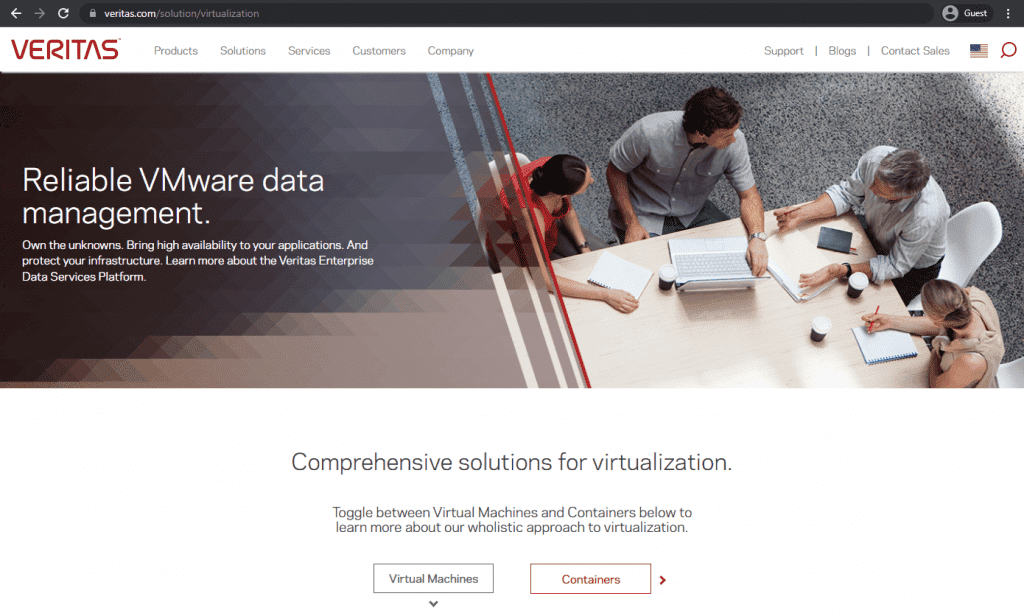
In qualità di noto esperto di protezione dei dati e di backup, Veritas offre anche la sua soluzione per i backup delle macchine virtuali, supportando VMware, Red Hat, Hyper-V, Nutanix AHV e altro ancora. Offre backup agentless, protezione dei dati efficiente e scalabile, automatizzazione della protezione e altro ancora.
La piattaforma contribuisce all’ottimizzazione dei carichi di lavoro, a una migliore modernizzazione e a una maggiore continuità aziendale. Veritas ha la sua interfaccia utente per la gestione delle macchine virtuali e offre diverse funzioni per il backup delle macchine virtuali, compreso il ripristino granulare. Inoltre, è in grado di contribuire alla conformità degli ambienti ibridi, con strumenti di classificazione dei dati, avvisi e rapporti automatici, e di soddisfare i requisiti governativi in materia di conformità dei backup.
Valutazioni dei clienti:
- Capterra – 4.2/5 punti di valutazione basati su 10 recensioni dei clienti
- TrustRadius – Valutazione di 6.8/10 punti basata su 161 recensioni di clienti
- G2 – 4.2/5 punti di valutazione in base alle 272 recensioni dei clienti
Vantaggi:
- Un’interfaccia facile da usare che offre un approccio pratico a tutte le funzionalità del software.
- Un’impressionante esperienza di assistenza clienti raccolta da molteplici recensioni dei clienti.
- La varietà complessiva di funzioni e capacità che Veritas può offrire.
Carenze:
- La personalizzazione delle funzionalità di reporting è minima, come ad esempio l’impossibilità di modificare la posizione di salvataggio dei report automatizzati.
- L’integrazione della libreria a nastro LTO lascia molto a desiderare.
- Le funzionalità di esportazione presentano numerose e strane limitazioni, come l’impossibilità di esportare in un file PDF se Adobe Reader è installato su un hardware diverso.
Prezzi:
- Non ci sono informazioni ufficiali sui prezzi di Veritas sul suo sito web. L’unico modo per ottenere queste informazioni è richiedere un preventivo personalizzato.
Un’opinione personale dell’autrice su Veritas:
Veritas non è una soluzione di backup particolarmente speciale o unica. Uno dei suoi fattori di distinzione più significativi è la sua età: è sul mercato da decenni, accumulando funzionalità e feedback dei clienti. La forma attuale di Veritas combina molte funzionalità, tra cui l’automazione, la crittografia, la deduplicazione, l’assistenza per la conformità e altro ancora. Inoltre, supporta diversi tipi di archiviazione, tra cui dischi, nastri, cloud e macchine virtuali. Lavorare con funzioni specifiche può essere impegnativo, ma il pacchetto complessivo è competitivo, come dimostra il fatto che è rimasto nella fascia alta del mercato del software di backup per così tanti anni.
2. VM Backup
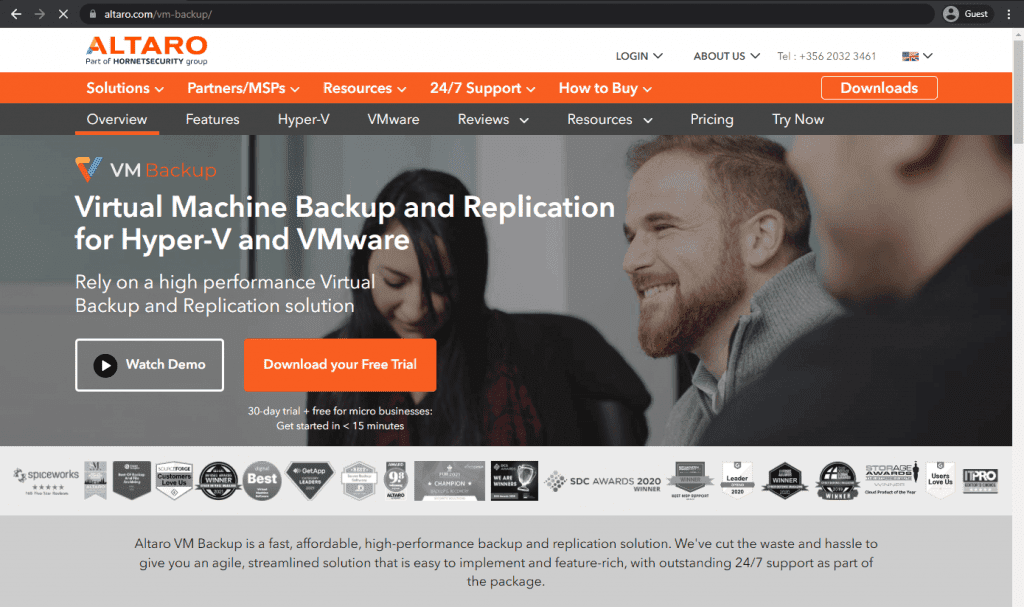
VM Backup di Hornetsecurity si posiziona come un software di backup conveniente ma pratico, con valutazioni ad alte prestazioni. Questo software è stato conosciuto per qualche tempo anche con il nome di Altaro VM Backup e si vanta di una configurazione rapida e di un’interfaccia utente facile da usare. VM Backup è ampiamente commercializzato come una soluzione che non richiede praticamente alcuna conoscenza preliminare per funzionare correttamente. Supporta macchine virtuali VMware e Hyper-V, offre opzioni di scalabilità impressionanti e molto altro ancora.
Per quanto riguarda i backup delle macchine virtuali, VM Backup offre la crittografia dei dati, il supporto CDP, Azure nativo, Wasabi, il supporto S3, l’integrazione RMM e così via. Sostiene inoltre di avere requisiti di archiviazione minori rispetto alla maggior parte degli altri, oltre alla deduplicazione con dimensioni di blocco variabili e una maggiore velocità di backup/ripristino.
Valutazioni dei clienti:
- Capterra – 4.7/5 punti di valutazione basati su 192 recensioni dei clienti
- TrustRadius – Valutazione di 8.5/10 punti basata su 51 recensioni dei clienti
- G2 – 4.7/5 punti di valutazione in base alle 272 recensioni dei clienti
Vantaggi:
- I processi di impostazione e configurazione per la prima volta sono relativamente semplici e non dovrebbero causare problemi alla maggior parte degli utenti.
- Centinaia di clienti verificati riferiscono che l’esperienza dell’assistenza clienti è del tutto soddisfacente.
- Il set complessivo di funzioni della soluzione è rispettabile e la maggior parte delle funzionalità sono di facile accesso.
Carenze:
- La messaggistica degli errori in VM Backup non è particolarmente utile e non può aiutare gli utenti nella risoluzione dei problemi nella maggior parte dei casi.
- Alcune scelte di design e di funzionalità del software sono molto scomode, come il limite di timeout della sessione che disconnette tutti coloro che sono inattivi su quell’account per un periodo specifico.
- Il numero totale di notifiche che VM Backup può fornire è travolgente, ma la maggior parte non sono particolarmente utili e sono difficili da personalizzare.
Prezzi:
- Hornetsecurity è relativamente flessibile con le sue opzioni di licenza. Vengono adottati due approcci diversi: licenza perpetua e licenza in abbonamento.
- La licenza perpetua comprende tre edizioni di VM Backup:
- Standard – 595$ per host, 5 VM per singola licenza.
- Unlimited – 695 dollari per host, senza limiti al numero di VM utilizzabili per licenza. Include anche la deduplicazione, il supporto vCenter, l’avvio dal backup, ecc.
- Unlimited Plus – 875 dollari per host, tutte le funzioni Unlimited, supporto CDP, replica ottimizzata WAN, accesso alla Cloud Management Console e altre funzionalità.
- Inoltre, tutte le licenze perpetue prevedono un anno gratuito di aggiornamenti di versione e un’assistenza clienti prioritaria. Tuttavia, questo abbonamento (il Contratto di manutenzione del software) deve essere pagato separatamente dopo il primo anno di proprietà.
- La licenza basata su abbonamento ha un unico livello di pagamento Unlimited Plus che costa 579 dollari all’anno e include tutte le funzionalità di Unlimited Plus.
- Esiste anche una versione gratuita della soluzione che offre un set di funzionalità di base e un limite massimo di 2 VM per licenza.
L’opinione personale dell’autrice, riguardo a VM Backup:
VM Backup è un partecipante competente nel mercato dei software di backup. Precedentemente nota come Altaro VM Backup, questa soluzione di Hornetsecurity funziona con ambienti sia fisici che virtuali, offrendo un numero sostanziale di funzioni per la protezione dei dati e le attività di disaster recovery. VM Backup può essere utilizzato in diversi casi d’uso, anche se il suo obiettivo principale è il backup delle macchine virtuali. Può offrire un modello di prezzo flessibile con licenze perpetue e in abbonamento e una versione gratuita del software limitata a sole 2 macchine virtuali. Esistono alcune scelte di design estremamente discutibili, come il fatto che il software abbia un trigger di timeout della sessione.
3. Acronis Cyber Backup
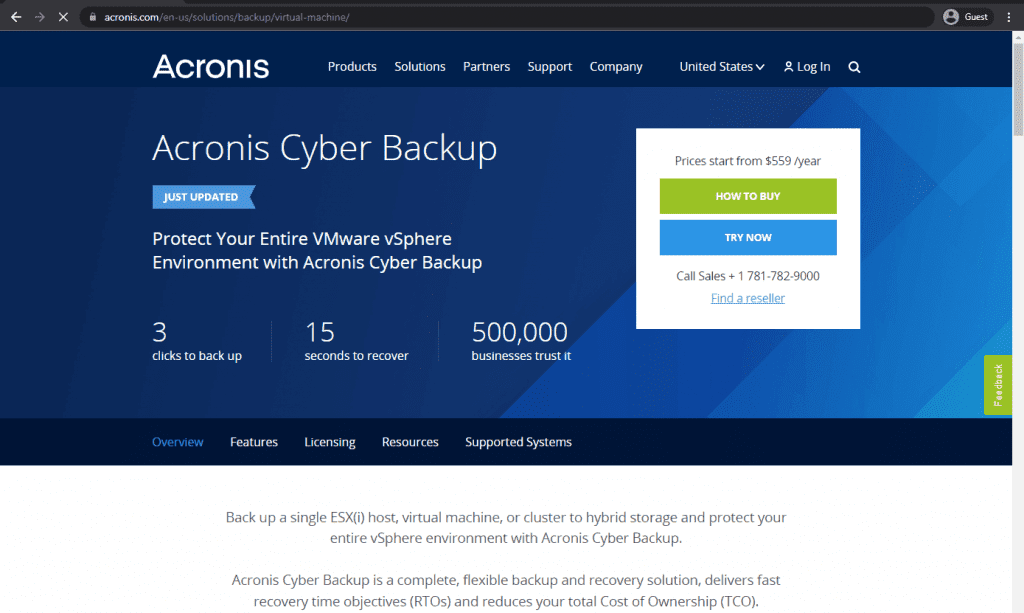
Un altro nome noto nel settore del backup e del ripristino, Acronis Cyber Backup, è una soluzione completa che sostiene di proteggere l’intero ambiente VMware con RTO estremamente rapidi e TCO ridotti. Supporta anche Hyper-V, Linux KVM, XenServer, Red Hat e Oracle VM.
Per quanto riguarda l’elenco delle funzionalità, diverse caratteristiche contribuiscono a rendere Acronis più veloce nei RTO, come le funzionalità di ripristino granulare, il supporto per il recupero bare metal, le funzionalità di automatizzazione del ripristino, la convalida del contenuto del backup, ecc. Per quanto riguarda la protezione dei dati, Acronis offre una console centralizzata per tutte le sue operazioni, dashboard personalizzati, supporto per il backup agentless e protezione attiva contro il ransomware, tra le altre caratteristiche.
Valutazione dei clienti:
- Capterra – 4.1/5 punti di valutazione basati su 70 recensioni dei clienti
- TrustRadius – Valutazione di 6.6/10 punti basata su 139 recensioni dei clienti
- G2 – 4.3/5 punti di valutazione in base a 698 recensioni dei clienti
Vantaggi:
- Acronis è una soluzione molto incentrata sulla sicurezza; è in grado di fornire il monitoraggio proattivo dei backup, la crittografia multilivello, la scansione malware con AI e molto altro ancora.
- Può lavorare con molti ambienti e opzioni di distribuzione, come l’archiviazione dati tradizionale, l’archiviazione su nastro, VMS, ecc.
- Il monitoraggio e la gestione sono ragionevolmente ben forniti; Acronis può raccogliere un’ampia varietà di dati dall’infrastruttura su cui lavora.
Carenze:
- Nonostante il suo impressionante set di funzioni, Acronis manca di diverse caratteristiche e capacità essenziali, come il supporto per i backup di Salesforce e di diversi tipi.
- Anche se Acronis può raccogliere alcune informazioni in termini di monitoraggio e reportistica, potrebbe essere più efficace in termini di analisi e gestione dei dati.
- Acronis ha reali limitazioni in termini di scalabilità, soprattutto rispetto ad altri software di backup di livello aziendale.
Prezzi:
- Acronis Cyber Protect ha tre opzioni di prezzo: Standard, Avanzato e Backup Avanzato.
- Acronis Cyber Protect Standard include una serie di funzioni di base. Allo stesso tempo, Advanced offre opzioni aggiuntive come il supporto per XenServer, Oracle VM Server, Acronis Notary, Acronis ASign, backup su nastro, snapshot di storage SAN e altro ancora.
- I prezzi delle versioni Standard e Avanzate variano in base alle seguenti categorie:
- Workstation (fisica o virtuale, macOS o Windows):
- Standard: 85 dollari per workstation
- Advanced: 129 dollari per workstation
- Server (fisico o virtuale, Linux o Windows):
- Standard: 595 dollari per server
- Advanced: 925 dollari per server
- Host virtuale (Hyper-V o VMware):
- Standard: 705$ per host (VM illimitate)
- Advanced: 1.175 dollari per host (VM illimitate)
- A parte queste opzioni di prezzo, Acronis Cyber Protect Standard ha un livello di prezzo specifico. Un’istanza di Microsoft Windows Server Essentials (fisico/virtuale) costa 285 dollari, che include il backup delle applicazioni.
- D’altra parte, la struttura dei prezzi di Acronis Cyber Protect – Backup Advanced varia a seconda della natura della destinazione del backup:
- 109 dollari per una singola stazione di lavoro (Windows/macOS, virtuale/fisica)
- 779$ per un singolo server (Linux/Windows, virtuale/fisico)
- 1.019$ per singolo host Hyper-V o VMware (VM illimitate)
- 139$ per i dati di Microsoft 365 (SharePoint Online, Exchange Online, OneDrive for Business, Teams) o Google Workspace (Calendario, Drive, Contatti, Gmail)
- Acronis Cyber Protect – Backup Advanced offre molte funzioni, tra cui l’integrazione AD, i backup basati su immagini, la protezione ransomware, la valutazione delle vulnerabilità, i rapporti, i backup incrementali/differenziali, i backup a livello di file, la gestione dei gruppi e altro ancora.
L’opinione personale dell’autore in merito ad Acronis:
Acronis è un noto software di backup con un’attenzione significativa alla sicurezza. Può fornire molte funzionalità di protezione dei dati a piccole e grandi aziende. Il software supporta backup di immagini complete, backup granulari a livello di file e ripristino a livello di immagine e granulare. Acronis è in grado di fornire anche le capacità di produzione di diverse piattaforme e tipi di storage, anche se alcune delle sue capacità relative a infrastrutture specifiche sono minime. Tutti i dati aziendali e le informazioni sensibili sono al sicuro con Acronis grazie alle sue numerose funzioni orientate alla sicurezza, come la scansione malware AI-powered, la crittografia multilivello, il monitoraggio proattivo dei backup e così via.
4. Rubrik
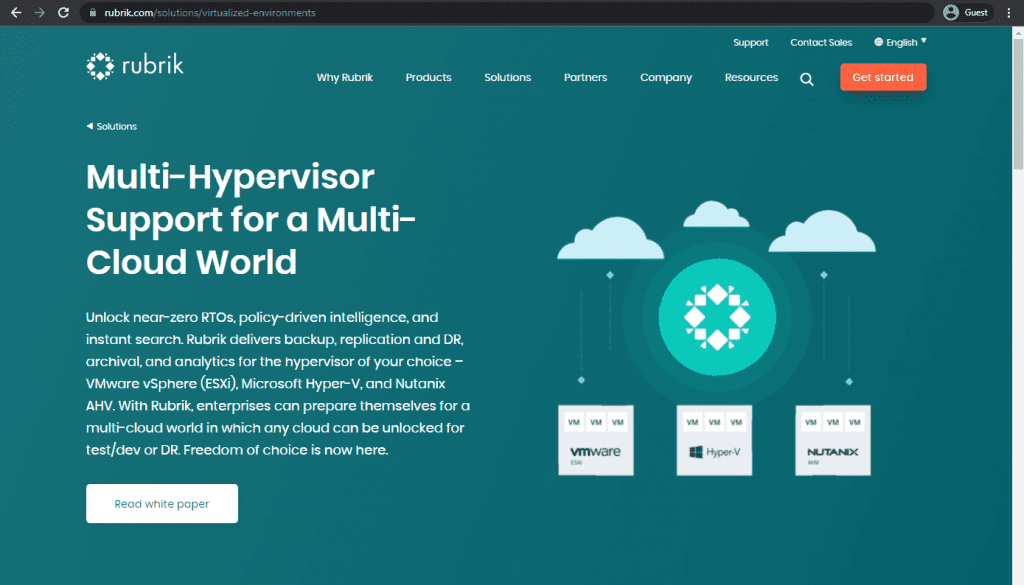
Rubrik è una soluzione di backup e ripristino di macchine virtuali che pone l’importanza delle informazioni della sua macchina virtuale al di sopra di ogni altra cosa. Funziona con Hyper-V, VMware e Nutanix AHV, offrendo molte funzioni e strumenti diversi per rendere i suoi dati il più sicuri possibile.
Alcune delle funzionalità di Rubrik includono la scoperta automatica delle sue macchine virtuali, l’integrazione con l’API di un hypervisor o l’utilizzo di una connessione diretta. Può anche creare domini SLA, sfogliare e ripristinare in modo granulare i file all’interno delle macchine virtuali di cui ha effettuato il backup e, in generale, gestire anche i volumi di dati più estesi.
Valutazione dei clienti:
- Capterra – 4.7/5 punti di valutazione basati su 47 recensioni dei clienti
- TrustRadius – 8.4/10 punti di valutazione basati su 220 recensioni dei clienti
- G2 – 4.6/5 punti di valutazione in base a 85 recensioni dei clienti
Vantaggi:
- Uno dei vantaggi più significativi di Rubrik sono le sue capacità di automazione, molte delle quali sono altamente personalizzabili.
- Rubrik può essere facilmente integrato in qualsiasi infrastruttura del cliente, perché supporta diverse opzioni di distribuzione e tipi di storage.
- L’interfaccia utente di Rubrik è facile da usare e conveniente, rendendo estremamente semplice l’accesso alla maggior parte delle sue caratteristiche e capacità.
Carenze:
- Il processo di impostazione e configurazione di Rubrik per la prima volta può essere molto impegnativo, soprattutto per i nuovi arrivati.
- Anche se potenzialmente funziona con molti tipi di storage e varianti di implementazione, il suo set di funzionalità complessive non è particolarmente impressionante.
- Sarebbe anche giusto dire che Rubrik ha una curva di apprendimento, poiché la quantità di informazioni utili disponibili, come i whitepaper, è molto bassa.
- Vendor Lock-In: Alcuni utenti hanno espresso preoccupazione per il vendor lock-in, in quanto la migrazione dei dati da Rubrik ad un’altra soluzione di backup può essere impegnativa.
- Le opzioni di ripristino granulare possono essere limitate.
Prezzi:
- L’unico modo per ottenere informazioni ufficiali sui prezzi di Rubrik è richiedere un preventivo personalizzato direttamente all’azienda.
- Il sito ufficiale di Rubrik non offre pubblicamente alcuna informazione sui prezzi.
Un’opinione personale dell’autore su Rubrik:
Rubrik è una nota piattaforma di backup e ripristino. Può offrire funzionalità di gestione basate su criteri e supporto per molti tipi di ambienti diversi. Il software è in grado di scalare in entrambi i sensi per adattarsi a tipi di aziende piccole e grandi, se necessario. Anche le sue funzionalità orientate alle macchine virtuali sono impressionanti, anche se supporta solo una piccola selezione di tipi di macchine virtuali. Purtroppo, Rubrik è anche un software relativamente costoso, il che significa che la maggior parte delle PMI (piccole e medie imprese) non può permetterselo. Inoltre, Rubrik non è la soluzione più facile da usare per la prima installazione e configurazione. Tuttavia, sarebbe giusto dire che le capacità di Rubrik sono ancora più che sufficienti per mantenerlo altamente competitivo nel mercato moderno dei software di backup.
5. Veeam Backup & Replication
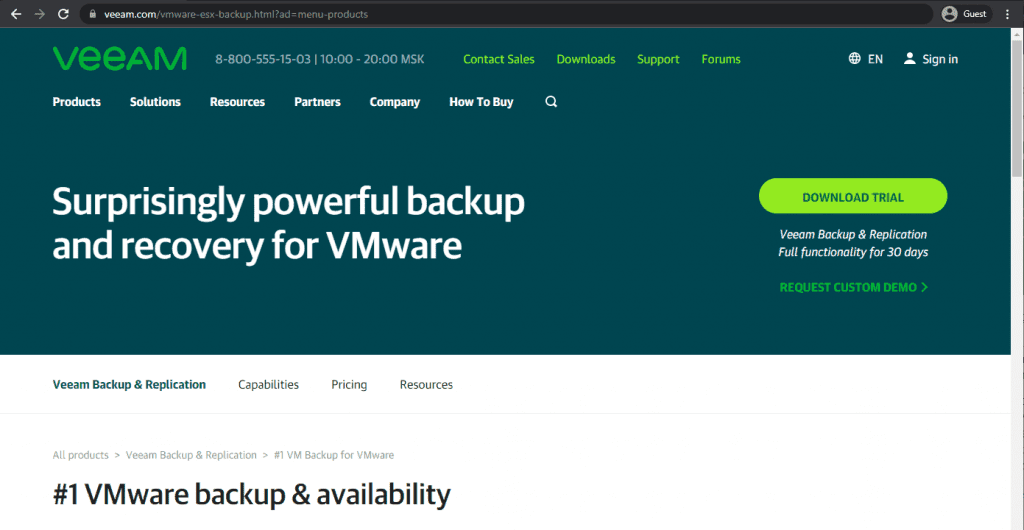
Veeam Backup & Replication è un’altra nota piattaforma multifunzionale che fornisce servizi di backup e ripristino di macchine virtuali. Supporta gli stessi tre tipi di base di macchine virtuali – Hyper-V, AHV e VMware – e offre molte funzioni per il backup, la protezione dei dati, il ripristino dei dati e altro ancora.
La funzione Instant Recovery di Veeam sostiene di ridurre drasticamente i tempi di inattività delle macchine virtuali. L’aggiunta del supporto CDP semplifica il trasferimento di più macchine virtuali in una sola volta o persino la migrazione a un altro server. Inoltre, Veeam lavora con backup basati su immagini che supportano VSS. Pertanto, è consapevole dell’applicazione e non caricherà una parte rotta di un’applicazione avviata durante un processo di backup.
Valutazioni dei clienti:
- Capterra – 4.8/5 punti di valutazione basati su 74 recensioni dei clienti
- TrustRadius – Valutazione di 9.0/10 punti basata su 1.589 recensioni dei clienti
- G2 – 4.6/5 punti di valutazione in base a 613 recensioni dei clienti
Vantaggi:
- Le microimprese possono utilizzare gratuitamente molti degli strumenti del pacchetto di funzionalità di Veeam.
- La prima configurazione di Veeam è relativamente semplice e non dovrebbe causare problemi nella maggior parte dei casi.
- Il supporto clienti di Veeam è eccezionale, come confermato da centinaia di recensioni positive dei clienti.
Carenze:
- Veeam può essere un software costoso, il che è comprensibile dato che il suo pubblico principale è costituito da grandi aziende.
- Veeam offre molte funzioni diverse per i suoi utenti, ma il numero di queste funzioni rende il processo di apprendimento molto lungo.
- L’interfaccia utente di Veeam potrebbe essere più facile da usare, e il numero totale di funzioni rende difficile la navigazione.
- I livelli di sicurezza possono essere discutibili
- Il reporting e il monitoraggio, in particolare per le esigenze di conformità e di regolamentazione, potrebbero essere migliori
- Opzioni di archiviazione limitate rispetto ad altri fornitori aziendali.
Prezzi:
- Veeam non offre informazioni ufficiali sui prezzi sul suo sito web.
- Tuttavia, offre una pagina calcolatrice dei prezzi, che può essere utilizzata per specificare le esigenze di un cliente.
- Tutte le informazioni di questa pagina possono essere successivamente inviate a Veeam per semplificare la creazione di un preventivo personalizzato per il cliente.
L’opinione personale dell’autore in merito a Veeam:
Veeam è giustamente considerato una delle piattaforme di backup e ripristino leader del mercato. Supporta molti tipi di ambienti e opzioni di archiviazione, come applicazioni, macchine virtuali, database e cloud storage. Veeam è un software veloce e scalabile, ma è anche una delle soluzioni più costose di questo elenco. L’apprendimento delle funzionalità di Veeam può essere impegnativo e i suoi livelli di sicurezza complessivi non sono impressionanti. Anche se Veeam come soluzione di backup non è esattamente facile da usare, è comunque abbastanza versatile e potente da essere prezioso per molti clienti in questo mercato.
6. NAKIVO Backup & Replication
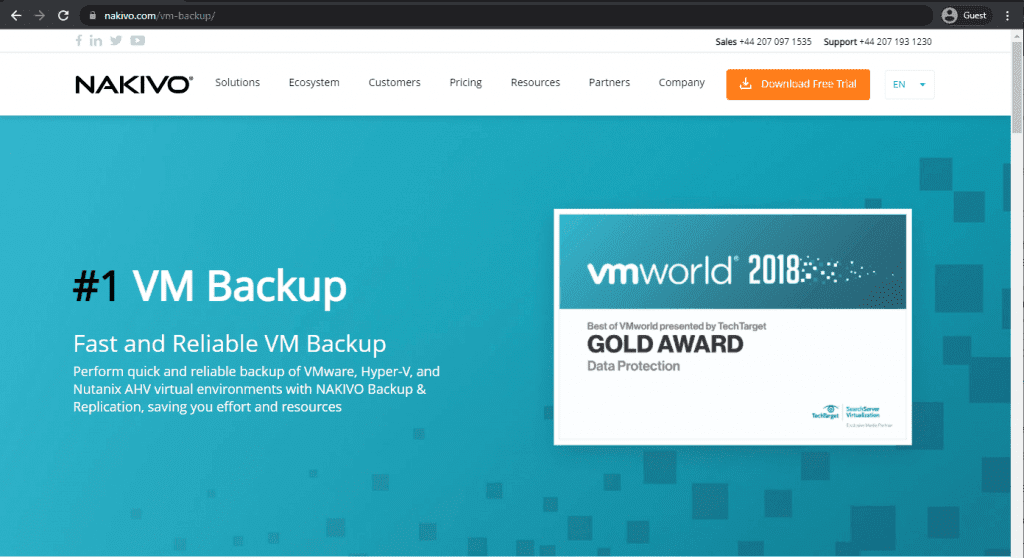
I tre tipi principali di macchine virtuali (VMware, AHV e Hyper-V) sembrano estremamente popolari, motivo per cui molti prodotti software di backup di macchine virtuali si rivolgono in primo luogo a questi tre tipi di macchine, proprio come NAKIVO. NAKIVO Backup & Replication ha tutto ciò che potrebbe desiderare da una soluzione di backup VM: automatizzazione del processo, verifica del backup e distribuzione rapida, e questo è solo l’inizio.
Nakivo può anche offrire la combinazione prevista di operazioni di backup e ripristino per le sue macchine virtuali o per i dati delle app, nonché opzioni di ripristino istantaneo dei file, deduplicazione e compressione. Può anche offrire backup incrementali basati su immagini che non occupano troppo spazio e possono essere eseguiti automaticamente ogni periodo specifico.
Valutazioni dei clienti:
- Capterra – 4.8/5 punti di valutazione basati su 390 recensioni dei clienti
- TrustRadius – 9.2/10 punti di valutazione basati su 175 recensioni dei clienti
- G2 – 4.7/5 punti di valutazione in base alle 235 recensioni dei clienti
Vantaggi:
- L’assistenza clienti di NAKIVO ha ricevuto molti elogi nel corso degli anni.
- L’interfaccia utente complessiva di NAKIVO è pulita, semplice e facile da usare.
- Il software in questione è facile da installare e configurare.
Carenze:
- Il prezzo di NAKIVO è relativamente alto.
- La registrazione degli errori del software potrebbe essere più utile per determinare i costi dell’errore.
- Il sistema operativo principale di NAKIVO è Windows, il che limita il suo supporto per i server Linux.
Prezzi:
- I prezzi di NAKIVO come software di backup sono costituiti da due gruppi principali di prezzi:
- Licenze basate sull’abbonamento:
- “Pro Essentials” – a partire da 1,95 dollari al mese per carico di lavoro, copre i tipi di backup più comuni, come quelli fisici, virtuali, cloud e NAS, offrendo al contempo ripristino granulare istantaneo, replica virtuale e cloud, immutabilità dello storage e altro ancora.
- “Enterprise Essentials” – a partire da 2,60 dollari al mese per carico di lavoro, aggiunge il backup nativo su nastro, l’integrazione dell’appliance di deduplicazione, il backup su cloud, il supporto 2FA, l’integrazione AD, il calendario, la protezione dei dati basata su criteri, ecc.
- “Enterprise Plus” non ha prezzi pubblici disponibili; aggiunge l’integrazione API HTTP, RBAC, backup Oracle, backup da snapshot e altre funzioni
- E’ disponibile anche un abbonamento per la copertura di Microsoft 365 che costa 0,80 dollari al mese per utente con fatturazione annuale e può creare backup di MS Teams, SharePoint Online, Exchange Online, OneDrive for Business e altro
- Un altro abbonamento di NAKIVO è la sua funzionalità di monitoraggio diVMware, disponibile in tre forme diverse:
- “Pro Essentials” per $0,90 al mese per carico di lavoro con monitoraggio dell’utilizzo di CPU, RAM, disco e una live chat integrata
- “Enterprise Essentials” per $1,15 al mese per carico di lavoro, che aggiunge l’integrazione AD, la funzionalità 2FA, la distribuzione multi-tenant e altro ancora.
- “Enterprise Plus” senza prezzi pubblici, che aggiunge le integrazioni RBAC e HTTP API.
- Licenze perpetue:
- Ambienti virtuali:
- “Pro Essentials” per 229 dollari per socket, copre Hyper-V, VMware, Nutanix AHV e funzioni come il ripristino granulare istantaneo, lo storage immutabile, il ripristino multipiattaforma, ecc.
- “Enterprise Essentials” costa 329 dollari per socket e aggiunge il backup nativo su nastro, il backup nel cloud, la deduplicazione, il 2FA, l’integrazione AD e altro ancora.
- “Enterprise Plus“, senza prezzi pubblici, aggiunge le integrazioni RBAC e HTTP API, oltre al backup da snapshot dello storage.
- Server:
- “Pro Essentials” costa 58 dollari per server e copre Windows e Linux. Offre anche funzioni come l’archiviazione immutabile, il P2V istantaneo, il recupero granulare istantaneo, ecc.
- “Enterprise Essentials” costa 329 dollari per server e aggiunge il backup nativo su nastro, il backup nel cloud, la deduplicazione, il 2FA, l’integrazione AD e altro ancora.
- “Enterprise Plus” senza prezzi pubblici che aggiunge le integrazioni RBAC e HTTP API.
- Lavorazioni:
- “Pro Essentials,” per 19 dollari per postazione di lavoro, copre Windows e Linux e funzioni quali archiviazione immutabile, P2V istantaneo, recupero granulare istantaneo, ecc.
- “Enterprise Essentials” per 25 dollari per workstation, aggiunge il backup nativo su nastro, il backup nel cloud, la deduplicazione, il 2FA, l’integrazione AD e altro ancora
- “Enterprise Plus” senza prezzi pubblici che aggiunge le integrazioni RBAC e HTTP API
- NAS:
- “Pro Essentials,” per 149 dollari per Terabyte di dati, può eseguire il backup di condivisioni NFS, SMB e cartelle sulle condivisioni e offrire il ripristino a livello di file
- “Enterprise Essentials” costa 199 dollari per Terabyte di dati e aggiunge l’integrazione AD, il supporto 2FA, il calendario, la distribuzione multi-tenant, ecc.
- “Enterprise Plus“, senza prezzi pubblici, che aggiunge le integrazioni RBAC e HTTP API
- Oracle DB:
- “Enterprise Plus” è l’unica opzione disponibile per i backup del database Oracle tramite RMAN; può offrire una pianificazione avanzata, una gestione centralizzata e altro
- MonitoraggioVMware:
- “Pro Essentials” per 100 dollari per socket con monitoraggio dell’utilizzo di CPU, RAM, disco e una live chat integrata
- “Enterprise Essentials” per 150 dollari per socket che aggiunge l’integrazione AD, la funzionalità 2FA, la distribuzione multi-tenant e altro ancora
- “Enterprise Plus” senza prezzi pubblici, che aggiunge le integrazioni RBAC e HTTP API
- Ambienti virtuali:
L’opinione personale dell’autore in merito a NAKIVO:
NAKIVO potrebbe non essere la soluzione più unica sul mercato, e ha meno capacità in un unico pacchetto. Tuttavia, è in grado di offrire una piattaforma di backup e ripristino conveniente e reattiva, che è anche facile da usare. Anche se la prima configurazione di NAKIVO è relativamente semplice, alcuni utenti potrebbero avere problemi. Il suo supporto per Linux è minimo, il suo login per errore può essere considerato basilare nel migliore dei casi e i suoi livelli di sicurezza non sono forse i più elevati. Allo stesso tempo, NAKIVO può essere un’ottima scelta per quanto riguarda i processi di backup e ripristino delle macchine virtuali, grazie alle sue prestazioni e alla facilità d’uso.
7. MSP360 (CloudBerry Backup)
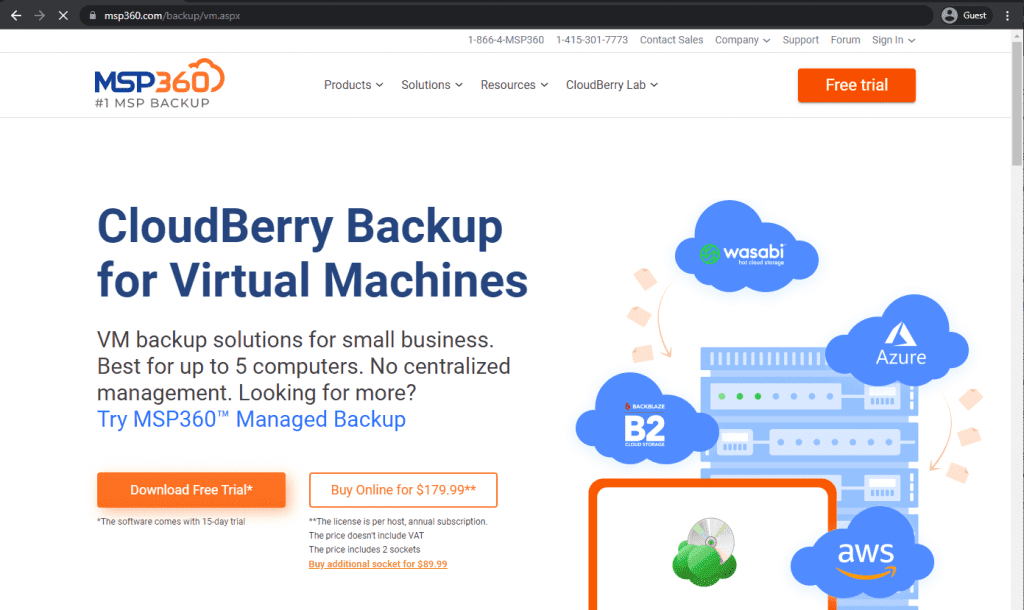
Come marchio piuttosto famoso nel mercato del backup e del ripristino, MSP360 è in grado di coprire diversi campi per quanto riguarda i backup. Tuttavia, solo una variante di MSP360 può lavorare con le macchine virtuali: CloudBerry Backup.
CloudBerry Backup supporta sia le macchine virtuali VMware che Hyper-V. È stato creato per generare i backup delle macchine virtuali, comprimerli e crittografarli, per poi caricarli su un provider di archiviazione cloud di sua scelta. CloudBerry Backup supporta Google Cloud, Amazon Glacier/S3, Wasabi, MS Azure e BackBlaze B2 come principali provider di archiviazione cloud supportati. Questo assicura che i suoi backup siano sempre coerenti in qualsiasi momento.
Valutazione dei clienti:
- Capterra – 4.2/5 punti di valutazione basati su 10 recensioni dei clienti
- TrustRadius – 6.8/10 punti di valutazione basati su 161 recensioni dei clienti
- G2 – 4,5/5 punti di valutazione in base a 483 recensioni dei clienti
Vantaggi:
- Processi di backup e ripristino rapidi ed efficientemente personalizzabili.
- Configurazione iniziale relativamente indolore.
- Forte capacità di centralizzazione, che offre molte informazioni sulle attività di backup e ripristino in un unico luogo.
Carenze:
- È uno dei pochi esempi di software di backup massivo con molte recensioni negative, in particolare per l’assistenza clienti.
- Alcune caratteristiche specifiche di MSP360 hanno un prezzo separato dal costo della soluzione principale.
- Il prezzo complessivo della piattaforma è notevole, rendendola praticamente inaccessibile per la maggior parte delle piccole imprese.
Prezzi:
- Non ci sono informazioni ufficiali sul modello di licenza di MSP360 sul suo sito web.
- L’unico modo per ottenere tali informazioni è richiedere un preventivo personalizzato.
Un’opinione personale dell’autore su MSP360:
MSP360 era conosciuto come Cloudberry Labs a un certo punto. Si tratta di una piattaforma di backup e ripristino che è cresciuta da software essenziale a una suite di funzionalità massicce per la protezione dei dati con molteplici casi d’uso. MSP360 supporta diversi sistemi operativi, può offrire vari tipi di backup e dispone di un’ampia granularità nella personalizzazione del backup e del ripristino. Può essere difficile lavorare con lui, soprattutto a causa di un servizio clienti incoerente e di pratiche di licenza discutibili. Tuttavia, le capacità di backup delle macchine virtuali di MSP360 lo rendono ancora un’opzione piuttosto interessante per una gamma specifica di utenti, per lo più imprese complesse e di grandi dimensioni.
8. Vembu BDR Suite
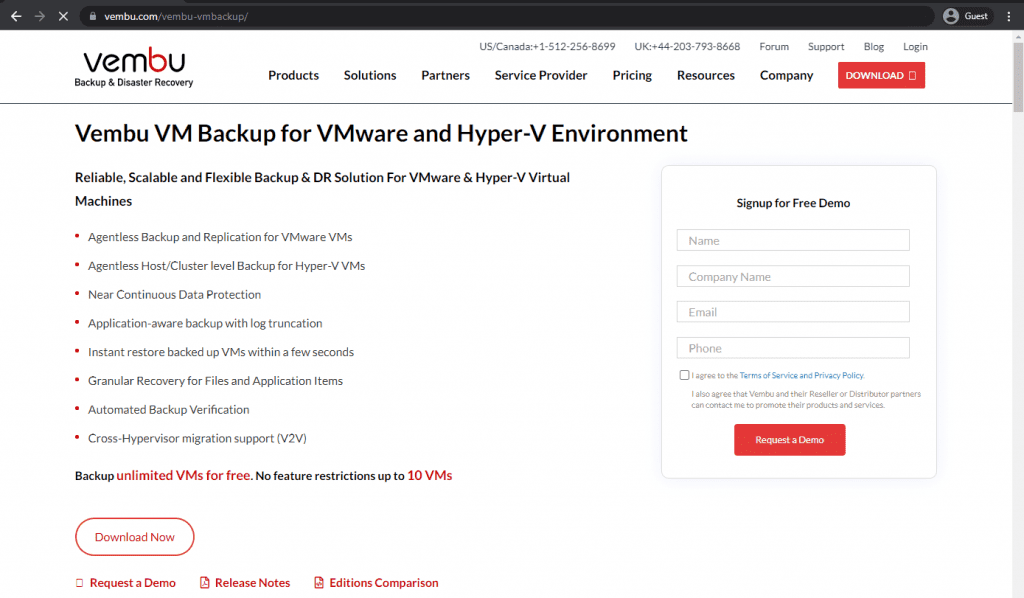
Un’altra soluzione che supporta il software di backup agentless è Vembu VM Backup. Vembu offre una serie di funzionalità standard che abbiamo visto più volte – supporto CDP, ripristino istantaneo della VM, ripristino granulare dei file, verifica del backup, ecc.
Può anche supportare la migrazione cross-hypervisor, i backup nativi su nastro e il monitoraggio centralizzato. Il software Vembu VM Backup cripta, comprime e deduplica automaticamente i backup, per aiutarla a raggiungere il livello necessario di sicurezza dei dati senza spendere di più in spazio di archiviazione.
Valutazioni dei clienti:
- Capterra – 4.5/5 punti di valutazione basati su 21 recensioni dei clienti
- TrustRadius – Valutazione di 8.9/10 punti basata su 100 recensioni di clienti
- G2 – 4.3/5 punti di valutazione in base a 153 recensioni dei clienti
Vantaggi:
- Una versione Linux completa di funzioni del software.
- Centinaia di recensioni positive che evidenziano in particolare l’esperienza dell’assistenza clienti.
- Un’interfaccia utente basata sul web che migliora la mobilità e semplifica notevolmente il processo di interazione con le diverse funzionalità del software.
Carenze:
- Vembu è una soluzione impegnativa con una curva di apprendimento notevolmente ripida.
- Il suo prezzo complessivo è relativamente alto, considerando l’improvviso aumento del costo totale avvenuto diversi anni prima.
- Molte conoscenze dell’assistenza clienti ruotano intorno alla versione Windows, rendendo difficile l’assistenza agli utenti con la versione Linux del software.
Prezzi:
- I prezzi di Vembu BDR Suite variano molto a seconda della fonte di dati di destinazione:
- VM Backup – a partire da 18$ all’anno per VM, con supporto per implementazioni Hyper-V e VMware
- Server Backup – a partire da 60 dollari all’anno per server, sono supportati sia i server Linux che Windows
- Application/DB Backup – a partire da 60 dollari all’anno per applicazione/database, può lavorare con SQL, MySQL ed Exchange
- SaaS Backup – da $12 all’anno per utente, funziona con Google Workspace e Microsoft 365
- Cloud VM Backup – da $30 all’anno per istanza AWS
- Endpoint Backup – da 15 dollari all’anno per endpoint, supporta dispositivi Windows e Mac
- Vale la pena di notare che la maggior parte delle soluzioni di backup della Suite BDR sono gratuite con la maggior parte delle funzioni e hanno limitazioni rigorose sul numero di workstation/VM/server con cui possono lavorare.
- Più dettagli sui prezzi di Vembu BDR Suite sono disponibili sulla pagina ufficiale dei prezzi.
L’opinione personale dell’autore riguardo a Vembu:
Vembu opera in modo diverso dalla maggior parte dei suoi concorrenti, in quanto è un’azienda di software che fornisce solo due diversi pacchetti software che non sono molto diversi tra loro. BDR Suite offre l’intero set di funzionalità di Vembu, mentre BDR Cloud offre un set di funzionalità limitato, molto più facile da implementare. Le capacità di Vembu sono impressionanti, con molteplici funzioni e piattaforme supportate simultaneamente. Può anche offrire buone prestazioni per le attività di backup e ripristino, e la sua velocità di risposta complessiva rivaleggia con alcune delle migliori soluzioni sul mercato. Forse non è facile lavorare, e la complessità del software è uno dei suoi svantaggi più significativi. Tuttavia, il pacchetto totale di funzioni è ancora piuttosto buono, nonostante i potenziali svantaggi che ne derivano.
9. OpenText VM Explorer
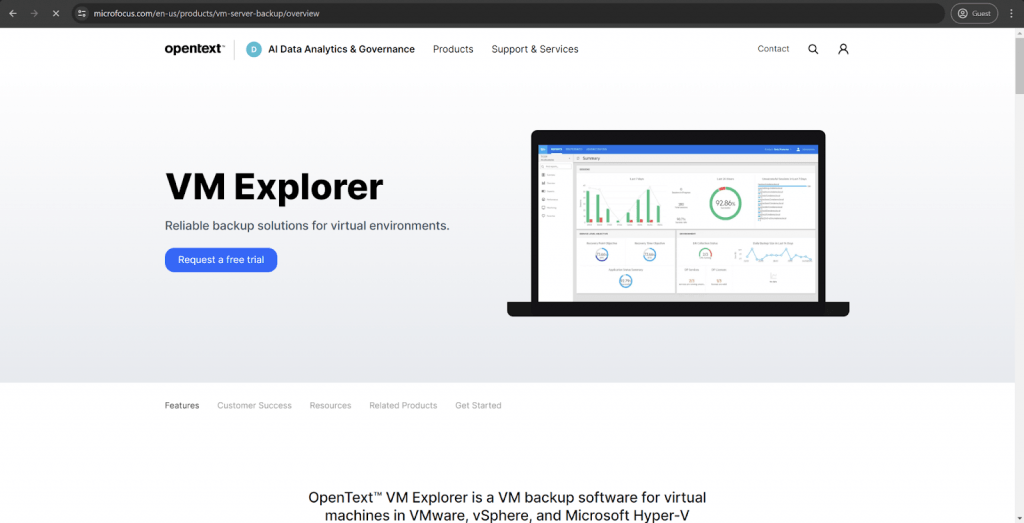
C’è un’altra soluzione di backup di macchine virtuali che supporta l’archiviazione di backup su nastro, ed è OpenText VM Explorer. Si tratta di una soluzione piuttosto interessante per i suoi obiettivi di backup delle macchine virtuali. Funziona abbastanza bene con gli ambienti VMware e Hyper-V, offrendo una serie di funzioni relativamente basilari che ci si aspetta da una soluzione per il backup delle macchine virtuali.
L’elenco delle funzioni che VM Explorer può offrire è piuttosto ampio. Offre un ripristino granulare, un avvio rapido, diverse impostazioni di automatizzazione e un backup su cloud e storage fisico. Include anche alcuni obiettivi meno popolari, come OpenStack o Rackspace, oltre alle consuete posizioni di archiviazione cloud come S3, Azure, ecc.
Valutazioni dei clienti:
- Capterra – 4.2/5 punti di valutazione basati su 10 recensioni dei clienti
- TrustRadius – 6.8/10 punti di valutazione basati su 161 recensioni di clienti
- G2 – 4.2/5 punti di valutazione basati su 272 recensioni dei clienti
Caratteristiche principali:
- Supporto per ambienti Hyper-V e VMware.
- Relativa facilità d’uso in combinazione con l’affidabilità.
- Molteplici funzionalità self-service per migliorare l’economicità del software di backup.
- Prestazioni impressionanti sia per i processi di backup che di ripristino.
Prezzi:
- Le informazioni sul software di backup di OpenText sono minime e non si può ottenere praticamente nulla dal sito web ufficiale.
Un’opinione personale dell’autore su OpenText:
OpenText è un fornitore di software che offre diverse soluzioni per casi d’uso distinti. La parte VM Explorer di OpenText offre una serie di funzionalità legate alle macchine virtuali, con supporto per vSphere, Hyper-V e VMware. Combina un costo del software relativamente basso (ammesso che sia così) con la facilità d’uso e l’affidabilità. Può essere utilizzato per gestire i backup da un’unica postazione e le molteplici funzioni self-service semplificano notevolmente l’impegno necessario per mantenere VM Explorer una volta configurato.
10. Iperius Backup
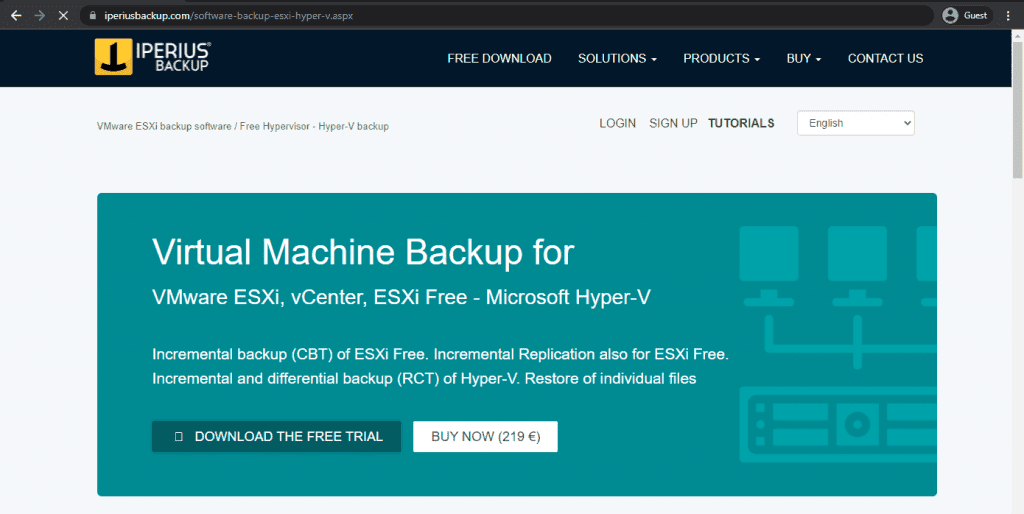
Come attore minore del mercato, Iperius Backup è una soluzione che si distacca dalla pratica relativamente comune: prezzi diversi per le varie macchine virtuali e host. Questo non è il caso di Iperius: una licenza offre un numero illimitato di utenti con tutte le funzionalità incluse. E ci sono anche molte di queste funzionalità.
Per cominciare, Iperius sostiene di essere l’unica soluzione in grado di eseguire la replica incrementale delle macchine virtuali con host senza ESXi. Molte delle sue caratteristiche sono standard in questo campo, come i diversi tipi di backup, il supporto di Hyper-V/VMware, la possibilità di salvare i backup nel cloud e in luoghi di archiviazione fisici, i backup coerenti con le app e il tutto all’interno di una soluzione agentless.
Valutazioni dei clienti:
- Capterra – 4.4/5 punti di valutazione basati su 132 recensioni dei clienti
- TrustRadius – 6.6/10 punti di valutazione basati su 7 recensioni dei clienti
- G2 – 4,5/5 punti di valutazione in base a 49 recensioni dei clienti
Vantaggi:
- Iperius può lavorare con molti tipi di storage e infrastrutture, come dischi, nastri, cloud, macchine virtuali, ecc.
- Nonostante tutte le sue capacità, il prezzo complessivo del software è sorprendentemente basso.
- L’ampia personalizzazione e le varie funzionalità di automazione sono alcuni dei vantaggi più significativi di Iperius.
Carenze:
- La sua versatilità è notevolmente limitata perché funziona solo con il sistema operativo Windows.
- L’interfaccia utente di Iperius non è facile da usare; la maggior parte degli utenti la troverà inizialmente difficile.
- Mentre l’interfaccia utente di Iperius supporta molte lingue diverse, le guide utente integrate sono molto meno dettagliate e descrittive quando non sono in inglese.
Prezzi:
- Iperius Backup offre cinque diversi piani tariffari per i suoi utenti – anche se solo quattro possono eseguire operazioni di backup/recupero MySQL. Tutte le licenze di Iperius Backup sono perpetue:
- “Basic” – €29 per PC o €69 per server, una serie di funzioni di backup di base come la clonazione del disco, il backup nel cloud, i backup incrementali, il backup in diverse posizioni di destinazione, il disaster recovery e il supporto VSS.
- “Adv. DB” – €199 per un singolo PC o server, un piano tariffario personalizzato per i backup legati ai database in modo specifico, supporta MySQL, MariaDB, PostgreSQL, Oracle e SQL Server e non ha limitazioni sul numero di database coperti
- “Adv. Exchange” – €199 per singolo PC o server, un piano tariffario orientato a M365/MS Exchange, supporta Exchange Online, Microsoft 365, Exchange On-Premise, il backup su PST con ripristino granulare e nessuna limitazione sul numero di caselle postali di cui è possibile eseguire il backup o il ripristino
- “Adv. VM” – €219 per un singolo PC o server, un’offerta leggermente diversa di Iperius per coprire le attività legate alle macchine virtuali, che include il supporto per Hyper-V e VMware, oltre a backup incrementali con CBT, replica host-to-host, RCT e così via
- “FULL” – €299 per un singolo PC o server, una serie completa di funzioni di backup e ripristino di Iperius, inclusi Exchange, database, VM e altro
- Iperius applica inoltre sconti legati alla quantità a tutti gli acquisti:
- 2-5 PC/server ottengono uno sconto del 10%
- 6-10 PC/server ricevono uno sconto del 16%
- 11-24 PC/server ricevono uno sconto del 22%
- 25-49 PC/server ricevono uno sconto del 28%
Un’opinione personale dell’autrice su Iperius Backup:
Iperius Backup non è il software di backup aziendale più popolare di questo elenco. Allo stesso tempo, è una delle poche soluzioni che non si rivolge alle grandi aziende. Il pubblico principale di Iperius è costituito da piccole e medie imprese, e la maggior parte delle sue funzionalità ruota intorno al lavoro con ambienti di dimensioni relativamente ridotte. Inoltre, è più che competente per le attività di backup e ripristino delle macchine virtuali, con un’ampia gamma di funzionalità standard orientate alle macchine virtuali e caratteristiche uniche, come la possibilità di eseguire la replica incrementale delle macchine virtuali su host senza ESXi.
11. Bacula Enterprise
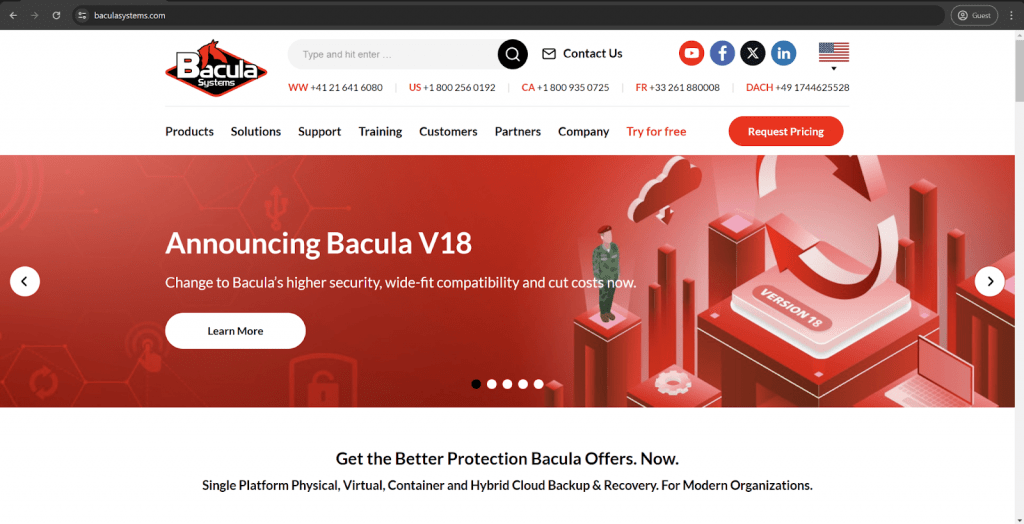
Bacula Enterprise è una nota piattaforma di backup e ripristino che offre livelli particolarmente elevati di sicurezza e dispone di capacità sostanziali per la protezione dei dati in diversi tipi di ambiente. Supporta lo storage fisico, gli ambienti virtuali, il cloud storage, i database, le applicazioni e altro ancora. L’ampio supporto per le macchine virtuali è una delle tante capacità di Bacula, con l’integrazione per gli ambienti Proxmox, VMware, Hyper-V, KVM, Nutanix e OpenStack e Xen, oltre a funzioni come il ripristino granulare, la sicurezza di nuova generazione, la compressione e la duplicazione estese dei dati, ecc. Si tratta di una soluzione di backup estremamente conveniente che gli utenti di Linux amano, ma che all’inizio potrebbe sembrare intimidatoria per gli utenti Windows puri. Tuttavia, la stragrande maggioranza degli utenti considera la sua varietà di funzioni come un vantaggio, prima di tutto. La soluzione è notevolmente scalabile e personalizzabile, con un modello di licenza relativamente economico. È una soluzione basata su open-source e open-standard.
Valutazioni dei clienti:
- TrustRadius – 9.8/10 punti di valutazione basati su 62 recensioni dei clienti
- G2 – 4.7/5 punti di valutazione in base alle 56 recensioni dei clienti
Vantaggi:
- Un numero insolitamente ampio di piattaforme e tipi di dati supportati.
- Capacità di reporting estese e dettagliate.
- Un’ampia selezione di funzioni con cui lavorare.
- Un sistema integrato di moduli consente di espandere le capacità del software di base per un caso d’uso specifico.
- Qualità di sicurezza estremamente elevate
- Software ampiamente personalizzabile e flessibile
- Agnostica dello storage
- Alte qualità di sostenibilità sia per il prodotto che per l’azienda
- Il modello di licenza non prevede il pagamento in base al volume di dati
Carenze:
- L’enorme numero di funzionalità e capacità offerte da Bacula rende difficile per i nuovi utenti lavorare inizialmente con il software. Bacula Systems sostiene che sarà disponibile una nuova versione dell’interfaccia utente per risolvere proprio questo problema.
- Non tutti i moduli sono inclusi nell’abbonamento; alcuni hanno un prezzo separato.
- Impostare Bacula Enterprise per la prima volta può richiedere molto tempo se l’utente non ha almeno una certa conoscenza di Linux, soprattutto a causa delle sue numerose funzioni e capacità. Allo stesso tempo, un nuovo gestore dell’installazione sostiene di risolvere questo problema.
Prezzo:
- Bacula opera con un metodo di licenza basato sul preventivo. Ciò significa che il loro sito web necessita di informazioni ufficiali sui prezzi.
- Tuttavia, anche se non esiste un prezzo specifico per ogni livello, i clienti possono scegliere tra molte informazioni sui diversi livelli di prezzo.
- Ci sono diversi livelli di prezzo disponibili, tra cui:
- BSBE (Bacula Small Business Edition): è adatto alle piccole imprese e offre BWeb, supporto web, fino a 2 contratti e 20 agenti.
- Standard: Fino a 50 agenti e 2 contratti. I tempi di risposta dell’assistenza vanno da 1 a 4 giorni lavorativi.
- Bronze: Fino a 200 agenti e 2 contratti. Copre l’assistenza telefonica e le scadenze dell’assistenza clienti sono più brevi (da 6 ore a 4 giorni).
- Silver: Fino a 500 agenti e 3 contratti. Introduce un plugin di deduplicazione e tempi di risposta dell’assistenza clienti più rapidi (da 4 ore a 2 giorni).
- Gold: Fino a 2000 agenti e 5 contratti. Il termine di risposta del team di assistenza varia da 1 ora a 2 giorni.
- Platinum: Fino a 5000 agenti e 5 contratti. Fornisce il supporto del catalogo PostgreSQL e un posto di formazione all’anno per i corsi di amministratore.
Un’opinione personale dell’autrice su Bacula Enterprise:
È notevole che Bacula Enterprise sia di gran lunga il leader indiscusso del software di backup e ripristino su TrustRadius. Si tratta di una soluzione completa di backup e ripristino che supporta gli ambienti VM e decine di altre tecnologie di livello aziendale, tipi di storage e varianti di infrastruttura. Si tratta di una piattaforma di protezione dei dati altamente versatile e robusta, che utilizza il suo sistema di moduli per espandere la sua funzionalità in casi d’uso e situazioni specifiche. Ciò significa che, come regola generale, gli utenti pagano solo ciò che devono utilizzare. Bacula supporta un numero maggiore di tipi di macchine virtuali rispetto a qualsiasi altra soluzione trattata in questo blog, offrendo al contempo un recupero granulare dell’automazione delle macchine virtuali e altre comode funzioni per i casi d’uso orientati alle macchine virtuali. All’inizio può essere un po’ intimidatorio, e ci sono molti resoconti che parlano di un processo di configurazione impegnativo per la prima volta. In genere, questo è dovuto al fatto che Bacula viene spesso scelto perché può adattarsi ad ambienti IT particolarmente complessi ed esigenti, comprese le applicazioni HPC e di SuperComputing – che per definizione richiedono più tempo di configurazione. La maggior parte dei problemi legati alla complessità dell’utente sono già stati affrontati da Bacula (ad esempio, con il suo nuovo Installation Manager) o saranno risolti a breve. Gli utenti che hanno bisogno di una soluzione di backup di classe enterprise altamente resiliente e ricca di funzionalità, con livelli di sicurezza eccezionali, farebbero bene a contattare Bacula.
12. Druva
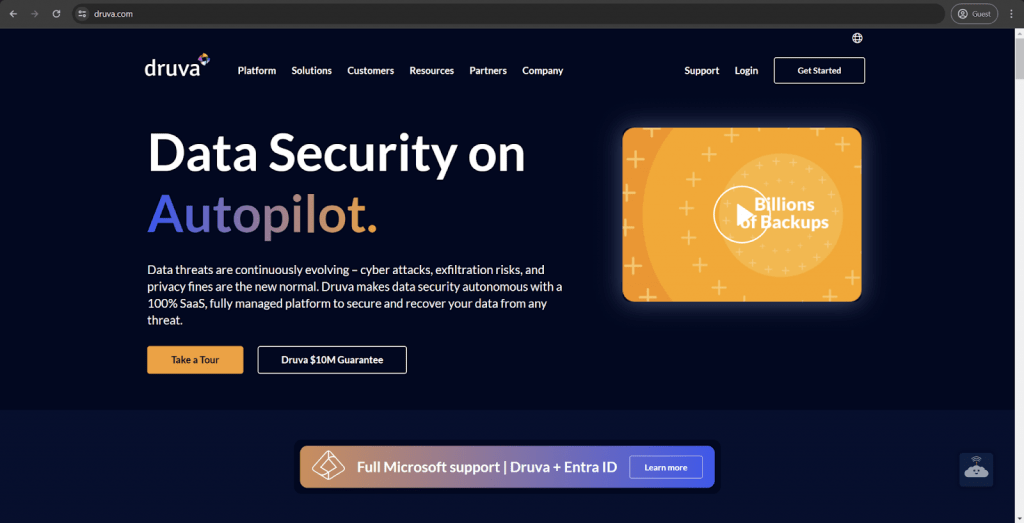
Druva è un’azienda fornitrice di software relativamente nota nelle soluzioni di backup e ripristino. Il suo prodotto principale si chiama Druva Data Resiliency Platform; può offrire molte funzionalità di backup e ripristino, compreso il supporto per VMware vSphere. Il software in questione può essere molto efficace nella protezione di ambienti multi-cloud complessi, poiché Druva, come soluzione, si basa su qualcosa di diverso dall’infrastruttura fisica per funzionare. Sarebbe giusto menzionare che Druva potrebbe non essere la soluzione più pesante dal punto di vista della personalizzazione sul mercato, e la sua impressionante scalabilità potrebbe non soddisfare le specifiche di aziende o imprese specifiche ad entrambe le estremità del mercato.
Valutazioni dei clienti:
- Capterra – 4.7/5 punti di valutazione basati su 17 recensioni dei clienti
- TrustRadius – 9.7/10 punti di valutazione basati su 464 recensioni dei clienti
- G2 – 4.6/5 punti di valutazione in base a 541 recensioni dei clienti
Vantaggi:
- Molte recensioni dei clienti hanno evidenziato un’esperienza di assistenza clienti estremamente positiva e utile.
- Il pacchetto include molte funzionalità di sicurezza dei dati, come la crittografia dei dati, l’immutabilità del backup, ecc.
- L’interfaccia utente complessiva di Druva non è difficile da utilizzare; la maggior parte delle sue funzionalità sono facilmente accessibili.
Carenze:
- Alcune funzionalità di Druva hanno ben poco da offrire in termini di personalizzazione.
- Impostare la soluzione per la prima volta può essere molto difficile senza una precedente esperienza nel settore.
- Il ripristino dei backup dall’archiviazione nel cloud di solito richiede un po’ di tempo.
Prezzi:
- I prezzi di Druva sono relativamente sofisticati. Offre diversi piani tariffari a seconda del tipo di dispositivo o applicazione coperta.
- Carichi di lavoro ibridi:
- “Ibrido business” – 210 dollari al mese per Terabyte di dati dopo la deduplicazione, che offre un facile backup aziendale con molte funzioni come la deduplicazione globale, il ripristino a livello di file VM, il supporto per lo storage NAS, ecc.
- “Hybrid enterprise” – 240 dollari al mese per Terabyte di dati dopo la deduplicazione, un’estensione dell’offerta precedente con funzioni LTR (conservazione a lungo termine), approfondimenti/raccomandazioni sullo storage, cache nel cloud, ecc.
- “Hybrid elite” – 300 dollari al mese per Terabyte di dati dopo la deduplicazione, aggiunge il disaster recovery nel cloud al pacchetto precedente, creando la soluzione definitiva per la gestione dei dati e il disaster recovery
- Ci sono anche funzioni che Druva vende separatamente, come il recupero accelerato da ransomware, il disaster recovery nel cloud (disponibile per gli utenti di Hybrid elite), la postura di sicurezza & l’osservabilità e l’implementazione per il cloud del governo statunitense
- Applicazioni SaaS:
- “Business” – 2,5 dollari al mese per utente, il pacchetto più basilare di copertura delle applicazioni SaaS (Microsoft 365 e Google Workspace, il prezzo è calcolato per singola applicazione), può offrire 5 regioni di archiviazione, 10 GB di archiviazione per utente, oltre alla protezione essenziale dei dati
- “Enterprise” – 4 dollari al mese per utente per la copertura di Microsoft 365 o Google Workspace con funzioni quali gruppi, cartelle pubbliche e copertura di Salesforce.com per 3,5 dollari al mese per utente (include il ripristino dei metadati, backup automatici, strumenti di confronto, ecc.
- “Elite” – $7 al mese per utente per Microsoft 365/Google Workspace, $5,25 per Salesforce, include la verifica della conformità GDPR, l’abilitazione all’eDiscovery, la ricerca federata, il supporto GCC High e molte altre funzioni.
- Alcune funzioni possono anche essere acquistate separatamente, come Sandbox seeding (Salesforce), Governance dei dati sensibili (Google Workspace & Microsoft 365) e supporto GovCloud (Microsoft 365).
- Endpoints:
- “Enterprise” – $8 al mese per utente, può offrire supporto SSO, CloudCache, supporto DLP, protezione dei dati per fonte di dati e 50 GB di storage per utente con amministrazione delegata.
- “Elite” – 10 dollari al mese per utente, aggiunge funzionalità come la ricerca federata, la raccolta di dati aggiuntivi, la cancellazione difendibile, le funzionalità di distribuzione avanzate e altro ancora.
- Molte funzioni possono anche essere acquistate separatamente, comprese le funzionalità avanzate di distribuzione (disponibili nel livello di abbonamento Elite), il recupero/risposta al ransomware, la governance dei dati sensibili e il supporto GovCloud.
- Carichi di lavoro AWS:
- “Freemium” è un’offerta gratuita di Druva per la copertura dei carichi di lavoro AWS; può coprire fino a 20 risorse AWS contemporaneamente (non più di 2 account), offrendo funzionalità come la clonazione VPC, il DR cross-region e cross-account, il ripristino a livello di file, l’integrazione delle Organizzazioni AWS, l’accesso API, ecc.
- “Enterprise” – 7 dollari al mese per risorsa, a partire da 20 risorse, con un limite superiore di 25 account. Estende le funzionalità della versione precedente con caratteristiche come il blocco dei dati, la ricerca a livello di file, l’importazione di backup esistenti, la prevenzione dell’eliminazione manuale, l’assistenza 24 ore su 24, 7 giorni su 7, con un tempo di risposta massimo di 4 ore, ecc.
- “Elite” – 9 dollari al mese per risorsa, non ha limitazioni sulle risorse o sugli account gestiti, aggiunge l’autoprotezione per VPC, l’account AWS, il supporto GovCloud e un tempo di risposta dell’assistenza inferiore a 1 ora garantito da SLA.
- Gli utenti dei piani tariffari Enterprise e Elite possono anche acquistare la capacità di Druva di salvare i backup EC2 in air-gapped su Druva Cloud ad un prezzo aggiuntivo.
- Sarebbe giusto dire che il modello di licenza di Druva è relativamente confuso. Allo stesso tempo, sembra che Druva lo capisca, ed è per questo che esiste una pagina web completamente separata sul sito ufficiale chiamata “TCO Calculator“, che aiuta i potenziali clienti a calcolare le loro spese future se scelgono di acquistare i servizi di Druva.
Un’opinione personale dell’autrice su Druva:
Druva Data Resiliency Platform è una piattaforma di backup cloud piuttosto insolita che opera su base SaaS. Può supportare alcune macchine virtuali, database, endpoint, supporti di archiviazione fisica e altro ancora. L’obiettivo originale di Druva era quello di cercare di risolvere il problema della gestione di ambienti complessi e multiuso. In questo senso, Druva dispone di numerose funzioni di centralizzazione e può assistere in materia di regolamentazione e conformità, con molteplici funzioni di sicurezza dei dati, ecc. Sarebbe anche giusto menzionare che può essere difficile capire il modello di prezzi di Druva e che la prima configurazione della soluzione è un processo inutilmente complicato.
13. Unitrends
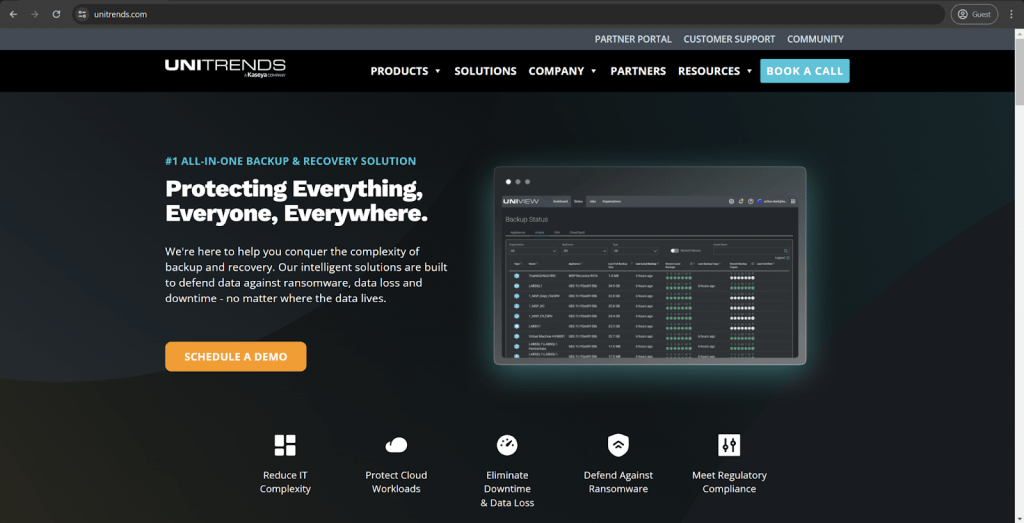
Unitrends è un software di backup ricco di funzionalità con un’attenzione significativa alle capacità di centralizzazione. Può lavorare con molti tipi di storage, offrendo supporto per ambienti virtuali, fisici e cloud. La soluzione offre anche ampie capacità analitiche, estraendo informazioni utili dalle esperienze e dai processi passati relativi al backup e al ripristino. Altre funzionalità di Unitrends per i casi d’uso orientati alle macchine virtuali includono la compressione dei dati, il rilevamento del ransomware, il ripristino istantaneo delle macchine virtuali e numerosi livelli di prezzo per una migliore adattabilità ai casi d’uso di ciascun cliente senza spendere troppo.
Valutazione dei clienti:
- Capterra – 4.7/5 punti di valutazione basati su 35 recensioni dei clienti
- TrustRadius – 7.9/10 punti di valutazione basati su 636 recensioni dei clienti
- G2 – 4.2/5 punti di valutazione in base a 429 recensioni dei clienti
Vantaggi:
- Significativa attenzione alla centralizzazione con un dashboard comodo e utile.
- L’intero processo di backup può essere facilmente controllato con funzionalità in bianco
- Una volta impostato il software, le attività di backup e ripristino sono facili da avviare e personalizzare.
Carenze:
- Ci sono molte lamentele sui falsi avvisi.
- Unitrends non offre istruzioni o guide sulle sue caratteristiche e capacità.
- L’interfaccia utente di Unitrends non offre un modo semplice per avviare il recupero di un singolo file.
Prezzi:
- Le informazioni sui prezzi di Unitrends non sono disponibili e non possono essere trovate sul suo sito web ufficiale.
- Ottenere tali informazioni è possibile solo richiedendo un preventivo personalizzato all’azienda.
Un’opinione personale dell’autore su Unitrends:
Unitrends utilizza una tattica di marketing molto particolare che ruota intorno a “risolvere il problema delle soluzioni di backup complesse.” Ad essere onesti, il software offre molte funzioni in modo molto conveniente e centralizzato. La centralizzazione è il punto di forza più significativo di Unitrends in termini di funzionalità. Supporta molti tipi di storage e variazioni di infrastruttura, rendendolo adatto a diversi casi d’uso. È un software in qualche modo personalizzabile, ma presenta problemi e inconvenienti. Ad esempio, il processo di ripristino granulare può essere difficile da avviare, e molti piani tariffari possono confondere i nuovi clienti.
14. N-able Cove
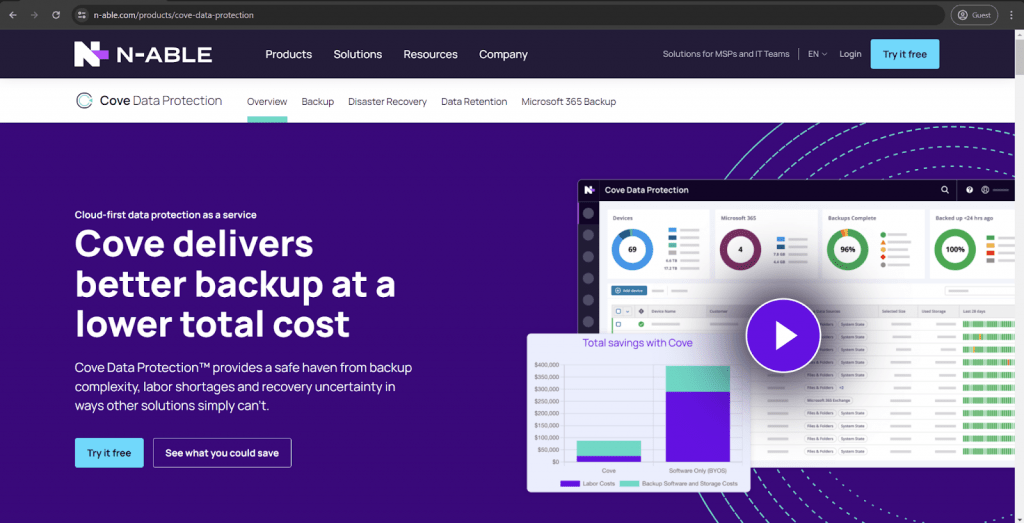
Cove Data Protection è una soluzione di backup e ripristino di N-able, un fornitore di software nel campo della sicurezza dei dati, tra gli altri. Non solo è in grado di offrire funzionalità di disaster recovery, archiviazione dei dati e backup cloud integrato, ma è anche attenta alla sicurezza, con la caccia attiva alle minacce, la crittografia dei dati e molte altre funzioni. Un altro importante campo di specializzazione di Cove Data Protection è rappresentato dalle sue capacità di ottimizzazione generale, tra cui la duplicazione estesa, l’ottimizzazione della larghezza di banda della rete, ecc. Questo approccio rende Cove Data Protection una soluzione preziosa per un’azienda, almeno fino a una certa dimensione.
Valutazione dei clienti:
- Capterra – 4.7/5 punti di valutazione basati su 37 recensioni dei clienti
- TrustRadius – 8.5/10 punti di valutazione basati su 53 recensioni dei clienti
- G2 – 4.4/5 punti di valutazione in base alle 297 recensioni dei clienti
Vantaggi:
- Supporta tipi di ambienti fisici, virtuali e cloud, migliorando la versatilità del software.
- Capacità di centralizzazione, con la maggior parte delle funzioni e delle informazioni accessibili dallo stesso cruscotto.
- I processi di backup e di ripristino sono ragionevolmente veloci.
Carenze:
- Mentre Cove Data Protection offre molte integrazioni diverse, molte di queste integrazioni sono estremamente basilari e possono offrire solo le funzionalità di backup più elementari.
- Capacità di reporting e di registrazione di base.
- Cove Data Protection non è in grado di offrire praticamente nulla di nuovo o di unico al mercato, il che rende difficile distinguerlo dai suoi concorrenti.
- Scalabilità limitata
Prezzi:
- N-able Cove Data Protection non ha informazioni sui prezzi disponibili al pubblico.
L’opinione personale dell’autore su N-able Cove:
Forse il modo migliore per descrivere Cove Data Protection è “medio”. Cove è una soluzione di backup e ripristino basata sul web relativamente competente, che supporta ambienti virtuali e fisici. È distribuita con un modello di software-as-a-service ed è stata costruita tenendo conto degli obiettivi di archiviazione nel cloud. Può coprire postazioni di lavoro, server, ambienti applicativi, macchine virtuali e altro ancora. Le funzionalità di centralizzazione integrate offrono molto controllo e flessibilità sui diversi processi di backup all’interno della stessa azienda. La soluzione di N-able è anche ragionevolmente competente per quanto riguarda l’ottimizzazione, sia essa della larghezza di banda o dello spazio di archiviazione. Non ci sono caratteristiche particolarmente uniche che Cove Data Protection possa offrire per distinguersi dalle altre soluzioni presenti sul mercato. Tuttavia, il suo set di funzionalità complessive è ancora abbastanza competitivo.
15. Cohesity
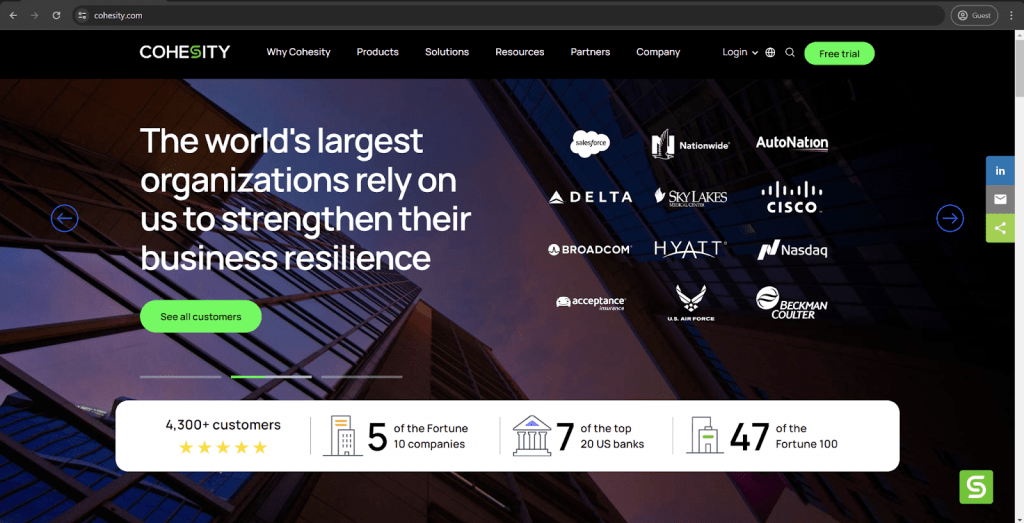
Cohesity è spesso considerato un software funzionalmente competente e versatile per la protezione dei dati. Offre una combinazione apparentemente impossibile di funzioni preziose e un’interfaccia comoda. Cohesity supporta una serie di macchine virtuali, fisiche, cloud e altre. Le funzionalità di Cohesity incentrate su VMware includono backup basati su journal, snapshot immutabili, discrete prestazioni di recupero dei dati, un’architettura distribuita e il supporto di alcune funzioni di sicurezza come l’autenticazione a più fattori. Si tratta di una soluzione sorprendentemente robusta e potente, che dovrebbe essere in grado di soddisfare i casi d’uso di molte aziende, se necessario.
Valutazioni dei clienti:
- Capterra – 4.2/5 punti di valutazione basati su 10 recensioni dei clienti
- TrustRadius – 6.8/10 punti di valutazione basati su 161 recensioni dei clienti
- G2 – 4.2/5 punti di valutazione basati su 272 recensioni dei clienti
Vantaggi:
- L’approccio di Cohesity alla scalabilità si basa sui cluster; è insolito ma offre un certo livello di scalabilità e flessibilità.
- Impostare e configurare Cohesity per la prima volta è relativamente facile e richiede poco tempo.
- L’interfaccia utente complessiva di Cohesity è comoda e facile da usare.
Carenze:
- Cohesity ha poco da offrire in termini di automazione dei processi.
- Il pacchetto di Cohesity manca di funzioni standard, come l’avvio di un backup in una data e ora specifiche.
- Non tutti i processi di backup in Cohesity offrono lo stesso livello di prestazioni; il backup dei database può essere piuttosto impegnativo, e non è l’unico esempio.
- Complessità di integrazione: l’integrazione di Cohesity con l’infrastruttura IT esistente e i sistemi legacy può essere una sfida e richiedere tempo. Le organizzazioni con ambienti e sistemi vecchi o diversi possono avere qualche problema nel raggiungere un’integrazione perfetta.
- Limitazioni di compatibilità: Sebbene Cohesity supporti una discreta gamma di ambienti, sono stati segnalati problemi di compatibilità con alcune applicazioni o piattaforme. Questo può limitare la sua efficacia in ambienti IT eterogenei, dove la perfetta integrazione con tutti i sistemi è fondamentale.
- Limiti di scalabilità: Sebbene Cohesity sia progettato per essere scalabile, potrebbero esserci limitazioni o inefficienze nella gestione di insiemi di dati estremamente grandi o di ambienti complessi e multi-sito
Prezzi:
- Cohesity non fornisce informazioni sui prezzi o sulle licenze sul suo sito web ufficiale.
Un’opinione personale dell’autore su Cohesity:
Cohesity è una soluzione di backup interessante per molti motivi. A quanto mi risulta, è disponibile in loco sotto forma di appliance hardware o virtuale – o come soluzione SaaS. Da un lato, è veloce, versatile e può offrire un’impressionante serie di funzionalità. D’altra parte, solo alcune delle sue capacità sono allo stesso livello, e alcune delle sue caratteristiche relativamente standard devono ancora essere incluse. Una delle caratteristiche più distintive di Cohesity è il suo approccio all’infrastruttura. L’intera soluzione è costruita utilizzando una struttura simile a un nodo, che offre un certo grado di scalabilità aggiungendo o rimuovendo nodi, se necessario. A parte questo, Cohesity è in grado di fornire un’interfaccia facile da usare e molteplici funzioni specifiche per le attività di backup e ripristino delle macchine virtuali. Non può offrire molto in termini di automazione e le sue capacità di reporting sono minime, ma il software nel suo complesso è comunque interessante per diverse organizzazioni.
Caratteristiche chiave da ricercare in un software di backup di macchine virtuali
Gli esempi presentati sopra dimostrano come il mercato del backup delle macchine virtuali sia vario e multifunzionale. Allo stesso tempo, trovare un unico software adatto alla sua azienda può essere molto impegnativo per diversi motivi. Per cercare di porre rimedio a questo problema in una certa misura, presenteremo una raccolta di caratteristiche critiche che sono praticamente obbligatorie per qualsiasi software di backup VM competente.
Questo elenco dovrebbe essere un buon punto di partenza per chiunque cerchi un software di backup VM per le proprie esigenze specifiche. Inoltre, separeremo queste raccomandazioni in più gruppi per semplificare la navigazione.
- Sicurezza. Offrire molte funzioni diverse è un buon punto di vendita, ma la capacità di proteggere le informazioni di cui il software crea il backup può essere altrettanto importante. I sistemi di sicurezza adeguati devono offrire opzioni di crittografia e di archiviazione sicura. Esistono anche altre caratteristiche preziose per la sicurezza dei dati, come il controllo degli accessi basato sui ruoli e la capacità di conformarsi a vari quadri normativi, come il GDPR o il PCI DSS.
- Automazione. Mentre la gestione manuale delle attività di backup e ripristino può essere gestibile per una piccola azienda, sarebbe probabilmente un vero incubo per le imprese grandi e complesse. Gestire, programmare e automatizzare le attività di backup in anticipo può essere incredibilmente vantaggioso, soprattutto se queste funzionalità possono essere personalizzate in una certa misura (frequenza di backup, politica di conservazione, ecc.).
- Scalabilità. Potrebbe sembrare un concetto relativamente semplice, ma molte soluzioni hanno difficoltà per un motivo o per l’altro. Un software di backup competente dovrebbe essere in grado di gestire più macchine virtuali in un unico sistema e di crescere con l’organizzazione, se necessario.
- Recupero. Il backup è essenziale per l’intero processo, ma sarebbe saggio assicurarsi che le opzioni di recupero siano il più possibile rapide ed efficienti. L’utilizzo di più versioni di ripristino a seconda della situazione può essere un vantaggio significativo.
- Prestazioni. Le prestazioni complessive del software di backup sono un fattore essenziale. Alcune delle soluzioni di backup VM più complesse possono offrire diverse funzionalità incentrate sulle prestazioni, come il Changed Block Tracking (CBT), che semplifica notevolmente il processo di backup dal punto di vista delle prestazioni, creando solo backup degli elementi del sistema modificati di recente.
Il software che soddisfa tutti e cinque questi gruppi di requisiti può già essere competente di per sé. A quel punto, tutto ciò che resta da fare è trovare soluzioni che offrano requisiti specifici per il caso o per il settore, ma questa parte del processo è lasciata a ciascuna azienda individualmente.
Come fare il backup delle macchine virtuali con Bacula Enterprise?
Ora che abbiamo esaminato lo stato attuale del mercato, discutiamo le capacità di un unico software di backup delle macchine virtuali: Bacula Enterprise.
Bacula Enterprise offre strumenti per eseguire il backup delle immagini delle macchine virtuali attraverso le API di backup dell’hypervisor. L’esecuzione dei backup a questo livello, anziché al più diffuso livello dei file, offre molti vantaggi. Allo stesso tempo, un approccio combinato che utilizza sia i backup dei file che quelli dell’hypervisor può in molti casi fornire la migliore copertura in ambienti complessi con macchine virtuali.
I dati e le applicazioni sottoposti a backup beneficiano anche dei livelli di sicurezza eccezionalmente elevati offerti da Bacula. Per dimostrarlo, esamineremo tutti i diversi tipi di macchine virtuali con cui Bacula Enterprise può lavorare, spiegando alcuni dei loro meccanismi interni.
Alcuni dei vantaggi significativi dell’esecuzione dei backup presso l’hypervisor per le macchine virtuali sono:
- L’hypervisor è un comodo luogo centrale per orchestrare tutte le operazioni di backup per il suo ambiente virtuale.
- Non è necessario installare il componente client di Bacula (FileDaemon) su ogni macchina virtuale individualmente.
- I nuovi client vengono rilevati automaticamente e aggiunti al backup, riducendo il rischio di perdere una macchina.’
- Il ripristino di singoli file è disponibile fintanto che l’API dell’hypervisor ci consente di accedervi, quindi non c’è perdita di funzionalità rispetto ai backup dei file.
Le potenziali insidie includono il backup dei database in esecuzione su una macchina virtuale. In molti casi, il software di virtualizzazione può mettere in quiescenza il filesystem attraverso gli strumenti guest, il che spesso significa che i database possono essere sottoposti a un backup affidabile con un backup avviato dall’hypervisor.
Tuttavia, l’installazione di un client di backup e di un software di backup database-aware su queste macchine può essere preferibile per backup più granulari di database e applicazioni essenziali. L’assistenza di Bacula Systems può aiutarla a determinare l’approccio migliore per un determinato ambiente.
Bacula Enterprise – Motori di virtualizzazione supportati
Bacula Enterprise dispone di plugin che si integrano in modo nativo nelle tecnologie previste, ed esegue il backup di più tipi di macchine virtuali rispetto alla maggior parte degli altri fornitori di backup, tra cui:
- VMware
- Hyper-V
- KVM
- Proxmox
- Xen
- Nutanix
- Azure VM
A seconda degli strumenti disponibili dall’hypervisor, il backup è basato su snapshot o su file.
Tra l’altro, estendendo le sue capacità virtuali, Bacula offre anche un ampio backup dei container per Docker e Kubernetes.
Laddove possibile, come nel caso di VMWare, i backup basati su immagini consentono di eseguire backup incrementali e ripristini su file singolo, utilizzando strumenti come il Changed Block Tracking (CBT) e le funzionalità di ripristino su file singolo presentate dall’API di backup di VMWare.
I plugin di backup delle macchine virtuali di Bacula Enterprise sono tutti configurati in modo simile. Indipendentemente dall’hypervisor utilizzato, il processo che segue in questo how-to è sempre simile. Configureremo il backup di Hyper-V come esempio di backup di macchine virtuali con Bacula Enterprise.
Come fare il backup di un host Hyper-V con Bacula Enterprise
Sul suo Bacula Director, dovrà aggiungere una risorsa Client per l’host Hyper-V (nel nostro caso, un Windows Server 2012R2 con Hyper-V attivato) e una risorsa FileSet (se non è stata creata in precedenza per un client di backup diverso; in Bacula, tutte le risorse possono essere riutilizzate) e infine una risorsa Job che definisce tutti i parametri del lavoro di backup (quando è programmato con quale livello per quale fileset, ecc.) Qui di seguito trova un esempio di configurazione:
Estratto da bacula-dir.conf
Name = “HyperV-job”
JobDefs = “DefaultJob”
Client = win2012-client
FileSet = “Hyper-V”
Accurate = “Yes”
}
FileSet {
Name = “Hyper-V”
Include {
Options {
signature = MD5
}
File = “C:/dummy.txt”
Plugin = “vss:/@HYPERV/”
}
}
Client {
Name = win2012-client
Address = 192.168.178.32
FDPort = 9102
Catalog = MyCatalog
Password = “windowspw”
File Retention = 60 days
Job Retention = 6 months
AutoPrune = yes
}
Questo è tutto ciò che serve per iniziare. La riga del plugin nel fileset indica a Bacula di eseguire il backup di tutte le macchine virtuali trovate su questo hypervisor. Si noti che il FileSet contiene un riferimento a un file di testo fittizio, necessario perché lo snapshot VSS di un filesystem Microsoft NTFS viene attivato se viene specificato almeno un file. Detto questo, se i dati di Hyper-V sono distribuiti su diverse lettere di unità, sarà necessario un file di testo fittizio su ognuna di esse (a meno che non esegua comunque backup di file aggiuntivi su quel Server Windows) oppure dovrà utilizzare il Plugin Alldrives fornito con il client Bacula Enterprise per Windows.
Lo stato “Backup OK” è proprio quello che stiamo cercando, poiché dimostra che l’intera attività di backup è riuscita. Il registro del lavoro che Bacula genera durante e dopo il processo di backup illustra anche in dettaglio ciò che è stato fatto ai demoni Client e Storage in ogni fase (con timestamp).
Il ripristino delle macchine virtuali contenute funziona come qualsiasi altro ripristino in Bacula. Da Bweb o bconsole, navighi al lavoro desiderato, selezioni i dati che desidera ripristinare e poi avvii il ripristino – nella posizione originale o come ripristino incrociato su un host diverso.
Gli esempi di configurazione di Bacula che abbiamo condiviso sopra si applicano al backup delle macchine virtuali Hyper-V. Gli altri hypervisor che supportiamo funzionano in modo simile e ogni plugin di Bacula Enterprise è corredato da un’ampia documentazione sulle risorse da definire e sulle opzioni specifiche di ciascun hypervisor disponibili nel FileSet.
Backing di KVM con Bacula Enterprise
Bacula Enterprise contribuisce a rendere l’intero processo di backup/ripristino di KVM il più semplice possibile. I singoli client non necessitano di installazione di software aggiuntivi o di script; gli utenti hanno il controllo completo dei dati di cui si esegue il backup o il ripristino. C’è anche la capacità di rilevamento automatico, che consente agli utenti di individuare automaticamente le macchine virtuali dopo la configurazione iniziale del plugin.
Bacula Enterprise consente di eseguire backup KVM in qualsiasi momento, sia che la VM sia attiva, in pausa o completamente spenta. Uno dei punti critici del software Bacula è l’esecuzione di backup delle macchine virtuali senza interruzioni del servizio e con una coerenza completa dei dati, poiché i backup delle macchine virtuali tendono a richiedere molto tempo e risorse, rallentando tutti gli altri processi all’interno del sistema.
Il risparmio di spazio e di larghezza di banda è possibile anche grazie alle funzioni Snapshot e Global Endpoint Deduplication di Bacula. Il principio generale di funzionamento di Bacula è simile a come fare i backup in KVM: creando snapshot e scaricandoli in luoghi specifici. Tuttavia, a differenza della maggior parte degli script di backup regolari, Bacula non deve essere installato sul sistema e funziona a livello di Hypervisor tramite la tecnologia agentless.
Backing di Xen con Bacula Enterprise
Con Xen, Bacula Enterprise ha un processo specifico che comprende:
- Pulizia prima di avviare il processo (eliminazione degli snapshot più vecchi o in stallo);
- Creazione di una nuova snapshot della VM guest in questione;
- Esportazione dei dati dello snapshot in un demone di archiviazione Bacula tramite il comando vm-export di XenServer;
- Eliminare successivamente lo snapshot;
Entrambi gli stati di arresto e di funzionamento sono accettabili per il processo di backup. Nel processo di backup sarà presente anche un modello di titolo specifico per le vecchie snapshot: BaculaSnapshot_<UUID>_JobID_<NR>. Naturalmente, il modulo Citrix Hypervisor la informerà attraverso una schermata di registro con informazioni su ogni processo di backup di VM guest, il suo stato e le diverse snapshot. Un processo di backup esegue automaticamente il backup di ogni VM che trova, a meno che non sia specificato diversamente tramite diversi parametri specifici del plugin, tra cui:
- vm=<name-label>
- uuid=<uuid>
- include=<name-label-regex>
- exclude=<name-label-regex>
- quiesce=<0|1>
Backing di VMware con Bacula Enterprise
L’esecuzione di un backup di VMware guest con Bacula è possibile in due modi: utilizzando il plugin vSphere per creare backup di immagini e dotando ogni VM guest del software client Bacula.
Dopo aver installato Bacula Enterprise File Daemon su ogni VM, deve ricordarsi di distribuire tutti i lavori di backup in modo che non vengano eseguiti contemporaneamente, creando un effetto collo di bottiglia. A parte questo, si tratta più o meno di un processo di backup regolare. L’installazione del software Bacula su ogni VM le consente di sfruttare diverse funzionalità:
- Verifica del lavoro;
- Compressione a livello di file;
- Ripristino rapido di un singolo file;
- Rilevamento di errori di checksum e così via.
- Ripristino istantaneo dei file
L’altro metodo consiste nell’utilizzare il plugin vSphere per salvare i dischi del client a livello raw. In questo caso, non è necessario che ogni VM guest abbia installato il software Bacula. Il plugin vSphere utilizza l’accesso NBD o SAN per leggere e salvare il contenuto della VM in questione. Questo metodo si differenzia fondamentalmente dal precedente, poiché non deve utilizzare il file system per interagire con i file, quindi l’infrastruttura ESXi non deve delegare ogni volta molte risorse al processo di backup. Lo svantaggio di questo processo è che salva anche i file di sistema non necessari, come i file temporanei di Internet o i file di swap.
Backing di Red Hat Virtualization con Bacula Enterprise
Come per VMware, il processo di backup di RHV può essere eseguito in due modi diversi: interno ed esterno.
Il metodo esterno si affida al modulo RHV di Bacula Enterprise per eseguire vari backup scaricando i dischi tramite l’API. Questi metodi non dipendono dalla VM nell’ambiente RHV, ma sono più lenti dell’altro.
Il metodo esterno può sfruttare i tipi di backup incrementale e differenziale, ciascuno con vantaggi e difetti. Il backup incrementale è più rapido e fa risparmiare molto spazio di archiviazione, ma richiede molto tempo per il ripristino se ci sono molti backup incrementali dopo l’ultimo backup completo. Il backup differenziale è più lento del backup incrementale e richiede più spazio di archiviazione, ma ha una velocità di ripristino maggiore. Non soffre dell’effetto di rallentamento della velocità di ripristino che ha l’incrementale.
Esiste anche un metodo interno chiamato proxyVM. Questo processo consiste in una particolare VM collocata all’interno dell’ambiente RHV, che crea backup di tutti i dischi che appartengono alle VM. Questo metodo può funzionare solo con un tipo di backup completo, ma è molto più veloce degli altri. Consiste nel vincolare la VM in questione, creare uno snapshot di tutti i dati e, in seguito, disincagliare tutto.
Backing di Proxmox con Bacula Enterprise
Il processo di backup di Proxmox, che è simile ad altri in natura, prevede tre fasi essenziali.
- La configurazione di una VM guest viene salvata.
- Viene creato uno snapshot della VM (mentre si sospende o si spegne la VM in questione).
- Il comando vzdump viene eseguito e i dati vengono salvati.
Il registro di backup mostrerà tutte le fasi della creazione del backup, dall’inizio alla fine, e quali backup vecchi o obsoleti sono stati eliminati in precedenza. I backup vengono creati in formato .vma (per la VM guest QEMU) o .conf e .tar (per la VM guest LXC). Questo lavoro può anche interessare più macchine virtuali contemporaneamente, ciascuna con nomi di file distinti e il formato di file appropriato.
Backing di Nutanix con Bacula Enterprise
Bacula offre agli utenti Nutanix alcune delle funzioni di backup più avanzate al mondo con il suo modulo Nutanix AHV backup. Gli utenti possono proteggere facilmente tutti i dati, le applicazioni e il resto dell’ambiente IT di Nutanix. Questo include anche quelli più complicati! Bacula ha una delle – se non la – più ampia integrazione di protezione dei dati del settore. Ecco le principali caratteristiche del modulo Nutanix di Bacula, che è completamente certificato da Nutanix:
- Distribuzione senza ingombro
- Backup/ripristino basato su snapshot
- Supporto per qualsiasi tipo di VM guest
- Copia a caldo: Sono supportate le macchine virtuali online (non è necessario spegnere)
- Livelli completi, incrementali e differenziali
- Backup rapido dell’immagine a livello di blocco tramite NDFS
- Ripristino di immagini VM complete
- Ripristino delle interfacce di rete
- Strumento interattivo di eliminazione degli snapshot da remoto incluso
Riassunto su come fare il backup delle macchine virtuali con Bacula
Il backup delle macchine virtuali attraverso le loro interfacce di backup dell’hypervisor offre molti vantaggi rispetto ai backup tradizionali basati su agenti, soprattutto quando la semplicità di gestione e il disaster recovery sono fondamentali. Bacula Enterprise le permette di scegliere e combinare approcci virtualizzati e convenzionali per fornire una soluzione completa di backup e ripristino per una vasta gamma di ambienti virtuali, database, applicazioni e hardware fisico, il tutto da un’unica piattaforma scalabile.
Best practice per i backup delle macchine virtuali
La complessità complessiva delle attività di backup delle macchine virtuali può variare in modo significativo in base a diversi fattori, tra cui le dimensioni dell’azienda, il numero di tipi di storage coinvolti nell’infrastruttura e altro ancora. In questo contesto, è molto difficile indicare consigli specifici e best practice, perché variano da un caso all’altro.
Allo stesso tempo, alcuni dei consigli più generali possono essere applicati a molti casi d’uso diversi. Ecco le best practice più diffuse per i backup delle macchine virtuali:
- Pensare alla programmazione del backup nel contesto di altre attività. A seconda della natura e del tipo di operazione, i processi di backup possono variare da moderatamente impegnativi a molto impegnativi dal punto di vista delle risorse. Il problema è ancora più evidente in ambienti specifici con alti tassi di modifica dei dati (e con un requisito di alta disponibilità durante le ore lavorative). In questo contesto, la pianificazione delle attività di backup durante le ore di basso utilizzo sembra più che sensata.
- Ricordiamo la ridondanza del backup. Uno degli esempi più comuni di pratiche ridondanti è la regola del 3-2-1 per il backup. La regola implica l’esistenza di tre basi mediche diverse, archiviate con due tipi di supporti diversi e con almeno una copia conservata fuori sede. Questa metodologia consente una resistenza molto più elevata contro varie cause di perdita di dati, dai disastri naturali ai guasti hardware e agli attacchi informatici.
- Eseguire test regolari per i processi di backup e di ripristino. Impostare l’intera pipeline di backup e ripristino per la prima volta non è sufficiente. Tracciare le misure di backup esistenti e testare regolarmente le loro capacità è un’altra parte fondamentale di questo sforzo. La stessa logica si applica ai backup, per garantire che le copie di dati esistenti possano essere ripristinate in modo sicuro quando necessario.
- Investire in metodi di protezione dei dati dedicati. Il già citato backup fuori sede è una di queste pratiche che aiuta in modo significativo la ridondanza del backup. Un’altra pratica ben nota per lo stesso caso d’uso è il backup in aria, ossia una copia dei dati non collegata ad alcun tipo di rete.
Conclusione
I backup delle macchine virtuali presentano un numero sostanziale di differenze rispetto ai processi di backup tradizionali. Possono essere agentless, agent-based, snapshot-based e così via. Tuttavia, l’obiettivo principale di un backup rimane lo stesso: creare una copia delle informazioni originali per agire come una sorta di salvaguardia per situazioni potenzialmente distruttive in futuro.
La maggior parte dei vantaggi e dei difetti dei backup delle macchine virtuali sono simili ai normali vantaggi e svantaggi. Il vantaggio principale di qualsiasi backup è quello di migliorare i livelli complessivi di sicurezza dell’infrastruttura, offrendo anche altri vantaggi, come una migliore gestione dei dati, minori rischi, ecc. La stessa logica funziona anche per i difetti: lo svantaggio più significativo di un backup VM è il costo totale dell’installazione e della manutenzione e la necessità di avere una tolleranza praticamente nulla quando si tratta di tempi di inattività del sistema.
Questo articolo presenta quindici esempi di soluzioni di backup che supportano i backup delle macchine virtuali in un modo o nell’altro. Sarebbe estremamente impreciso affermare che una singola soluzione di backup sia l’opzione migliore per ogni cliente, quindi suggeriamo all’utente finale di decidere in base alle sue esigenze, preferenze e obiettivi principali identificati.
Abbiamo anche mostrato come una soluzione di backup specifica, Bacula Enterprise, esegue i backup delle macchine virtuali in più modi. Bacula Enterprise supporta molti tipi di virtualizzazione, tra cui VMware, Hyper-V, KVM, Proxmox, Xen, ecc. Abbiamo utilizzato Bacula per dimostrare che i metodi basati sugli agenti sono ancora possibili e disponibili, mentre i backup senza agenti offrono in genere maggiore flessibilità e prestazioni, spesso con lo stesso impegno – o meno – necessario per eseguirli.


